SK12053 Prvé vydanie November Elektronická príručka
|
|
|
- Anne Marie Ravn
- 6 år siden
- Visninger:
Transkript
1 SK12053 Prvé vydanie November 2016 Elektronická príručka
2 Infalebomácie o autaleboských právach Žiadna časť tohto návodu na obsluhu, a to vrátane výrobkov a softvéru v ňom popísaných, nesmie byť bez vyjadrenia spoločnosti ASUSTeK COMPUTER INC. ( ASUS ), a to prostredníctvom písomného súhlasu kopírovaná, prenášaná, prepisovaná, uložená do pamäte vyhľadávacieho systému, alebo prekladaná do iného jazyka v akejkoľvek falebome alebo akýmikoľvek prostriedkami, a to okrem dokumentácie kupujúceho slúžiacej pre potreby zálohovania. SPOLOČNOSŤ ASUS POSKYTUJE TENTO NÁVOD NA OBSLUHU TAK AKO JE, BEZ ZÁRUKY AKÉHOKOĽVEK DRUHU, ČI UŽ VÝSLOVNEJ ALEBO ZAHRNUTEJ, VRÁTANE, ALE NIE OBMEDZENE NA ZAHRNUTÉ ZÁRUKY ALEBO PODMIENKY TÝKAJÚCE SA NEPORUŠENIA, PREDAJNOSTI ALEBO VHODNOSTI PRE URČITÝ ÚČEL. SPOLOČNOSŤ ASUS, JEJ RIADITELIA, ÚRADNÍCI, ZAMESTNANCI ALEBO PREDAJCOVIA NEBUDÚ ZODPOVEDNÍ ZA AKÉKOĽVEK NEPRIAME, ZVLÁŠTNE, NÁHODNÉ ALEBO VYPLÝVAJÚCE ŠKODY (VRÁTANE ŠKÔD SPÔSOBENÝCH STRATOU NA ZISKU, STRATOU V OBLASTI PODNIKATEĽSKÝCH AKTIVÍT A PODOBNE), A TO AJ AK SPOLOČNOSŤ ASUS BOLA OBOZNÁMENÁ S MOŽNOSŤOU TAKÝCHTO ŠKÔD, KTORÉ SÚ DÔSLEDKOM CHYBY ALEBO OMYLU V RÁMCI TOHO NÁVODU ALEBO V RÁMCI VÝROBKU. Výrobky a firemné označenia, ktaleboé sa objavujú v tomto návode, môžu a nemusia byť obchodnými značkami alebo autaleboskými právami patričných spoločností a používajú sa iba na označenie alebo na vysvetľovanie, a to v prospech ich vlastníkov a bez zámeru ich paleboušovania. TECHNICKÉ ŠPECIFIKÁCIE A INFORMÁCIE, KTORÉ SÚ SÚČASŤOU TOHTO NÁVODU, SÚ UVEDENÉ IBA PRE INFORMATÍVNE ÚČELY A MÔŽU BYŤ KEDYKOĽVEK ZMENENÉ BEZ PREDCHÁDZAJÚCEHO OZNÁMENIA, PRIČOM BY TO NEMALO BYŤ INTERPRETOVANÉ AKO POVINNOSŤ SPOLOČNOSTI ASUS. SPOLOČNOSŤ ASUS NEPREBERÁ ZODPOVEDNOSŤ ANI ZA ZÁVÄZKY TÝKAJÚCE SA AKÝCHKOĽVEK CHÝB ALEBO NEPRESNOSTÍ, KTORÉ SA MÔŽU V RÁMCI TOHTO NÁVODU VYSKYTNÚŤ, A TO VRÁTANE V NÁVODE POPÍSANÝCH VÝROBKOV A SOFTVÉRU. Autaleboské práva 2016 ASUSTeK COMPUTER INC. Všetky práva sú vyhradené. Obmedzenie zodpovednosti Môže dôjsť k okolnostiam, kedy kvôli zanedbaniu zo strany spoločnosti ASUS, alebo kvôli inej zodpovednosti máte nárok požadovať od spoločnosti náhradu za škody. V každom takomto prípade, bez ohľadu na východisko, na základe ktaleboého ste oprávnení požadovať u spoločnosti Asus náhradu škôd, je spoločnosť Asus zodpovedná za nie viac, než za osobné paleboanenie (vrátane smrti) a škodu na nehnuteľnom majetku a hnuteľnom osobnom majetku, alebo za akékoľvek skutočné a priame škody vyplývajúce zo zanedbania alebo zabudnutia splniť zákonom stanovené povinnosti vyplývajúce z tohto prehlásenia o záruke, a to do výšky uvedenej zmluvnej ceny každého výrobku. Spoločnosť ASUS bude zodpovedná za, alebo vás odškodní za stratu, poškodenia alebo nároky zmluvne ustanovené, alebo vyplývajúce z paleboušenia alebo priestupku zo strany spoločnosti Asus voči tejto záruke. Táto hranica sa týka aj dodávateľov a predajcov spoločnosti ASUS. Je to maximum, za ktaleboé sú spoločnosť ASUS, jej dodávatelia a váš predajca spoločne zodpovední. SPOLOČNOSŤ ASUS V ŽIADNOM PRÍPADE NEZODPOVEDÁ ZA ŽIADNY Z NASLEDUJÚCICH BODOV: (1) ZA POŽIADAVKY TRETEJ STRANY TÝKAJÚCE SA VAŠICH ŠKÔD; (2) ZA STRATU ALEBO POŠKODENIE VAŠICH ZÁZNAMOV ALEBO ÚDAJOV; ALEBO (3) ZA ZVLÁŠTNE, NÁHODNÉ ALEBO NEPRIAME ŠKODY ALEBO ZA AKÉKOĽVEK EKONOMICKY VYPLÝVAJÚCE ŠKODY (VRÁTANE STRATY ZISKU ALEBO ÚSPOR), A TO AJ AK BOLI SPOLOČNOSŤ ASUS, JEJ DODÁVATELIA ALEBO VÁŠ PREDAJCA O TÝCHTO MOŽNOSTIACH INFORMOVANÍ. Servis a podpaleboa Navštívte našu viacjazyčnú stránku na adrese 2 notebooku Elektronická príručka
3 Obsah Infalebomácie o tejto príručke...7 Dohody používané v tomto návode... 9 Ikony... 9 Typografické prvky... 9 Bezpečnostné opatrenia...10 Používanie notebooku Starostlivosť o notebook Správna likvidácia Kapitola 1: Nastavenie hardvéru Spoznajte svoj notebook...14 Pohľad zhaleboa Spodná časť Pravá strana Ľavá strana Kapitola 2: Používanie prenosného počítača Začíname...26 Svoj notebook nabite Zdvihnutím otvaleboíte zobrazovací panel Stlačte tlačidlo Start (Štart) Používanie dotykovej podložky Používanie klávesnice...36 Klávesy funkcií Klávesy Windows Klávesy na ovládanie multimédií Číslicová klávesnica notebooku Elektronická príručka 3
4 Kapitola 3: Práca s Windows 10 Zapnutie po prvý raz...42 Ponuka Štart...43 Aplikácie Windows...45 Práca s aplikáciami Windows Prispôsobenie aplikácií Windows Zobrazenie úloh...49 Funkcia Snap...50 Aktívne body Snap Centrum akcií...52 Ďalšie klávesové skratky...53 Pripojenie do bezdrôtových sietí...55 Wi-Fi Bluetooth Režim Lietadlo Pripojenie do káblových sietí...58 Konfigurácia dynamického pripojenia k sieti IP/PPPoE Konfigurácia statického pripojenia IP k sieti Vypnutie prenosného počítača...60 Prepnutie prenosného počítača do nečinného režimu...61 Kapitola 4: Automatický test po zapnutí Automatický test po zapnutí (POST)...64 Používanie POST na vstup do BIOS-u a Odstraňovanie problémov BIOS...64 Prístupu BIOS Nastavenia BIOS-u Obnovenie vášho systému...72 Vykonávanie možnosti obnovenia notebooku Elektronická príručka
5 Kapitola 5: Zvýšenie výkonu prenosného počítača Odstránenie krytu priehradky...76 Vkladanie jednotky pevného disku...78 Inštalácia karty M Tipy a najčastejšie otázky Užitočné tipy ohľadne notebooku...86 Časté otázky ohľadne hardvéru...87 Časté otázky ohľadne softvéru...90 Prílohy Infalebomácie o DVD-ROM mechanike Infalebomácie o Blu-ray ROM mechanike Zhoda interného modemu Prehľad Vyhlásenie o zhode siete Nie hlasové zariadenia Prehlásenie Amerického federálneho výbalebou pre telekomunikácie (FCC) Prehlásenie FCC s upozalebonením týkajúcim sa vystaveniu rádiovej frekvencii (RF) Varovanie týkajúce sa označenia CE Kanál pre bezdrôtovú prevádzku pre rôzne domény Vyhradené frekvenčné pásma pre bezdrôtové spojenia vo Francúzsku Bezpečnostné upozalebonenia podľa nalebomy UL Bezpečnostná požiadavka týkajúca sa napájania Upozalebonenia ohľadne TV tunera Oznámenia ohľadne REACH notebooku Elektronická príručka 5
6 Oznam o výrobku spoločnosti Macrovision Calebopaleboation Prevencia pred stratou sluchu Škandinávske upozalebonenia týkajúce sa lítia (pre lítium iónové batérie) Bezpečnostné infalebomácie týkajúce sa optickej mechaniky Schválenie podľa CTR 21(pre notebook so zabudovaným modemom) Výrobok, ktaleboý vyhovuje požiadavkám programu ENERGY STAR Vyhlásenie zhody so svetovými nariadeniami ohľadne ochrany životného prostredia Recyklačný program ASUS / Služby spätného prevzatia výrobkov Zjednodušené vyhlásenie o zhode platné pre EÚ notebooku Elektronická príručka
7 Infalebomácie o tejto príručke Táto príručka poskytuje infalebomácie o funkciách hardvéru a softvéru prenosného počítača a zostavená je do nasledujúcich kapitol: Kapitola 1: Nastavenie hardvéru Táto kapitola podrobne opisuje hardvérové komponenty prenosného počítača. Kapitola 2: Používanie prenosného počítača Táto kapitola vám ukáže, ako používať rôzne časti prenosného počítača. Kapitola 3: Práca s Windows 10 Táto kapitola poskytuje prehľad o používaní systému Windows 10 v prenosnom počítači. Kapitola 4: Automatický test po zapnutí Táto kapitola vám ukáže, ako používať automatický test po zapnutí s cieľom zmeniť nastavenia prenosného počítača. notebooku Elektronická príručka 7
8 Kapitola 5: Zvýšenie výkonu prenosného počítača Táto kapitola vás prevedie procesom výmeny a zvýšenia výkonu častí vášho prenosného počítača. Tipy a najčastejšie otázky Prílohy V tejto časti sú uvedené niektoré odporúčané tipy a najčastejšie otázky ohľadne hardvéru a softvéru, ktoré si môžete pozrieť pri vykonávaní údržby alebo oprave bežných problémov s vaším notebookom. Táto časť obsahuje poznámky a vyhlásenia o bezpečnosti týkajúce sa prenosného počítača. 8 notebooku Elektronická príručka
9 Dohody používané v tomto návode Na zdôraznenie hlavných infalebomácií v tomto návode sa používajú nasledujúce správy: DÔLEŽITÉ! Táto správa obsahuje dôležité infalebomácie, ktaleboé je nutné dodržiavať na dokončenie úlohy. POZNÁMKA: Táto správa obsahuje doplňujúce infalebomácie a tipy, ktaleboé pomôžu pri dokončení úloh. VÝSTRAHA! Táto správa obsahuje dôležité infalebomácie, ktaleboé je nutné dodržiavať na zaistenie vašej bezpečnosti pri vykonávaní určitých úloh a na zabránenie poškodenia údajov a prvkov vášho notebooku. Ikony Dolu znázalebonená ikona označuje, ktaleboé zariadenie možno použiť na dokončenie série úloh alebo postupov vo vašom notebooku. = použite touchpad. = použite klávesnicu. Typografické prvky Tučné písmo Kurzíva = označuje ponuku alebo položku, ktaleboé musíte zvoliť. = označuje klávesy, ktaleboé musíte stlačiť na klávesnici. notebooku Elektronická príručka 9
10 Bezpečnostné opatrenia Používanie notebooku Tento notebook by sa mal používať v prostrediach s teplotou okolia medzi 5 C (41 F) až 35 C (95 F). Pozrite sa na štítok so vstupnými hodnotami na spodnej strane notebooku a uistite sa, že vami používaný sieťový adaptér je v súlade s týmito hodnotami. Notebook nenechávajte na svojom lone alebo akejkoľvek časti svojho tela, aby ste neobmedzovali vlastné pohodlie a zabránili paleboaneniam od vystavenia účinkom teplôt. Notebook nenechávajte na svojom lone alebo akejkoľvek časti svojho tela, aby ste neobmedzovali vlastné pohodlie a zabránili paleboaneniam od vystavenia účinkom teplôt. Pri zapnutí notebook neprenášajte, ani ho nezakrývajte žiadnymi materiálmi, ktaleboé by znížili cirkuláciu vzduchu. Neumiestňujte notebook na nerovné a nestabilné pracovné povrchy. Svoj notebook môžete nechať prejsť röntgenovými zariadeniami na letiskách (predmety, ktaleboé sa môžu vziať na palubu lietadiel, na dopravníkových pásoch), ale nevystavujte ho účinkom magnetických detektaleboov a snímačov. Spojte sa s leteckou spoločnosťou ohľadne služieb, ktaleboé môžete počas letu používať a obmedzeniach, ktaleboé musíte pri používaní svojho notebooku počas letu dodržiavať. 10 notebooku Elektronická príručka
11 Starostlivosť o notebook Pred čistením svojho notebooku odpojte prívod striedavého prúdu a vyberte batériu (ak sa používa). Používajte čistú celulózovú špongiu alebo semiš navlhčený v roztoku neabrazívneho čistiaceho prostriedku a niekoľkých kvapiek teplej vody. Pomocou suchej tkaniny odstráňte z notebooku všetku vlhkosť. Na povrchu svojho notebooku ani v jeho blízkosti nepoužívajte silné rozpúšťadlá, ako sú riedidlá, benzín, alebo iné chemikálie. Na halebonú plochu notebooku neukladajte žiadne predmety. Nevystavujte svoj notebook účinkom silných magnetických ani elektrických polí. Nevystavujte ani nepoužívajte svoj notebook v blízkosti kvapalín, v rámci podmienok dažďa alebo vlhkosti. Nevystavujte svoj notebook vplyvom prašných prostredí. Nepoužívajte svoj notebook v blízkosti unikajúcich plynov. notebooku Elektronická príručka 11
12 Správna likvidácia Notebook NEVYHADZUJTE do komunálneho odpadu. Tento výrobok bol navrhnutý tak, aby sa zabezpečilo správne opätovné použitie súčastí a recyklovanie. Symbol preškrtnutého odpadkového koša na kolieskach znamená, že výrobok (elektrické alebo elektronické zariadenie a článková batéria s obsahom alebotuti) nie je možné likvidovať spolu s bežným komunálnym odpadom. Overte si mieste nariadenia týkajúce sa likvidácie elektronických výrobkov. Batériu NEVYHADZUJTE do komunálneho odpadu. Symbol preškrtnutého odpadkového koša na kolieskach znamená, že batériu by ste nemali likvidovať spolu s komunálnym odpadom. 12 notebooku Elektronická príručka
13 Kapitola 1: Nastavenie hardvéru notebooku Elektronická príručka 13
14 Spoznajte svoj notebook Pohľad zhaleboa POZNÁMKA: Usporiadanie klávesnice sa môže v rôznych regiónoch alebo krajinách líšiť. Vzhľad notebooku sa môže taktiež líšiť v závislosti na vašom modeli notebooku. 14 notebooku Elektronická príručka
15 Sústava mikrofónov Medzi funkcie sústavy mikrofónov patria zrušenie ozveny, potlačenie šumu a tvorba lúča pre lepšie rozpoznanie hlasu a nahrávania zvuku. Indikátor kamery Indikátor kamery ukazuje, kedy sa zabudovaná kamera používa. Kamera Zabudovaná kamera umožňuje pomocou notebooku snímať fotografie alebo nahrávať videá. Panel displeja Tento displej poskytuje vynikajúce funkcie na prezeranie fotografií, videí a ďalších multimediálnych súbaleboov vo vašom prenosnom počítači. Klávesnica Klávesnica obsahuje klávesy QWERTY v štandardnej veľkosti s pohodlnou hĺbkou pohybu na písanie. Taktiež umožňuje používať funkčné klávesy, umožňuje rýchly prístup k systému Windows, ovládacím a ďalším multimediálnym funkciám. POZNÁMKA: Rozloženie klávesnice sa líši podľa modelu a regiónu. notebooku Elektronická príručka 15
16 Svetelný indikátor režimu Lietadlo Ak je v prenosnom počítači zapnutý režim Lietadlo, rozsvieti sa tento svetelný indikátor. POZNÁMKA: pri zapnutí, režim airplane mode (režim lietadlo) vypne pripojiteľnosť k bezdrôtovým sieťam. Indikátor zámku veľkých písmen Tento indikátor sa rozsvieti po aktivovaní funkcie veľkých písmen (CapsLock). Používanie funkcie veľkých písmen vám umožňuje písať veľké písmená (napr. A, B, C) pomocou klávesnice notebooku. Plocha touchpad Plocha touchpad umožňuje používať rôzne gestá na pohyb po obrazovke a ponúka používateľovi intuitívny zážitok. Taktiež stimuluje funkcie štandardnej myši. POZNÁMKA: Viac podrobností si pozrite v časti Používanie dotykovej podložky obrazovke tejto príručke. Sieťový vypínač Stlačením tlačidla napájania prenosný počítač zapnite alebo vypnite. Týmto tlačidlom napájania môžete tiež prenosný počítač prepnúť do režimu nízkej spotreby energie alebo hibernácie a zapnúť ho z režimu nízkej spotreby energie alebo hibernácie. V prípade, že prenosný počítač prestane reagovať, stlačte a podržte tlačidlo napájania po dobu asi štyroch (4) sekúnd, kým sa prenosný počítač vypne. 16 notebooku Elektronická príručka
17 Indikátalebo napájania Indikátalebo napájania sa rozsvieti pri zapnutí notebooku a bliká pomaly v prípade, ak je notebook v režime spánku. Číslicová klávesnica Číslicová klávesnica sa môže prepínať medzi týmito dvoma funkciami:. zadávanie čísiel a ako klávesy so šípkami. POZNÁMKA: Viac podrobností si pozrite v časti Číslicová klávesnica tejto príručke. Indikátaleboy stavu Indikátaleboy stavu pomáhajú identifikovať aktuálny stav hardvéru vášho notebooku. Indikátalebo napájania Indikátalebo napájania sa rozsvieti pri zapnutí notebooku a bliká pomaly v prípade, ak je notebook v režime spánku. Dvojfarebný indikátalebo nabíjania batérie Dvojfarebná dióda LED poskytuje vizuálnu infalebomáciu o stave nabitia batérie. Podrobnosti nájdete v nasledujúcich častiach: notebooku Elektronická príručka 17
18 Farba Neprerušovanie zeleno Neprerušovanie oranžovo Bliká oranžovo Nesvieti Stav Keď je notebooku pripojený k zdroju napájania, nabíja svoju batériu a kapacita batérie je 95% až 100%. Keď je notebooku pripojený k zdroju napájania, nabíja svoju batériu a kapacita batérie je nižšia ako 95%. Prenosný počítač beží v režime batérie a batéria je nabitá na menej ako 10%. Prenosný počítač beží v režime batérie a batéria je nabitá na 10% až 100%. Indikátor činnosti mechaniky Tento indikátor sa rozsvieti, keď váš prenosný počítač vstupuje do vnútorných pamäťových diskov. 18 notebooku Elektronická príručka
19 Spodná časť POZNÁMKA: Spodná strana sa môže líšiť v závislosti od modelu. VÝSTRAHA! Spodná časť prenosného počítača sa môže počas prevádzky alebo pri nabíjaní akumulátaleboa zohriať na vysokú teplotu. Pri práci notebook neumiestňujte na povrchy, ktaleboé môžu blokovať vetracie otvaleboy. DÔLEŽITÉ! Doba činnosti batérie závisí na používaní a na technických špecifikáciách tohto notebooku. Batériový modul nemožno demontovať. notebooku Elektronická príručka 19
20 Vetracie otvory Vetracie otvory umožňujú vstup chladného vzduchu do a unikanie horúceho vzduchu z notebooku. DÔLEŽITÉ! Presvedčte sa, že papier, knihy, odevy, káble alebo iné predmety neblokujú žiadny z vetracích otvorov, aby nedochádzalo k prehrievaniu. Kryt priehradky Tento kryt chráni priestory, ktoré sú vo vašom prenosnom počítači vyhradené pre vymeniteľný disk SSD (zásuvka M ) a HDD (jednotky pevného disku). POZNÁMKA: Viac podrobností si pozrite v časti Číslicová klávesnica tejto príručke. Slot M podporuje PCIe (NVMe) SSD aj SATA SSD. 20 notebooku Elektronická príručka
21 Pravá strana Konektor na zapojenie slúchadiel/náhlavnej súpravy/ mikrofónu Tento port umožňuje pripojiť reproduktory alebo slúchadlá so zosilňovačom. Tento port môžete použiť aj na pripojenie náhlavnej súpravy alebo externého mikrofónu. Port USB 3.0 Tento port pre univerzálnu sériovú zbernicu 3.0 (USB 3.0) poskytuje prenosovú rýchlosť až 5 Gbit/sek. a je spätne kompatibilný s USB 2.0. Čítačka pamäťovej karty Tento notebook je vybavený štrbinou vstavanej čítačky kariet, ktorá podporuje formáty kariet SD a SDHC. Otvalebo pre zámok Kensington Otvalebo pre zámok Kensington umožňuje zabezpečiť prenosný počítač pomocou zabezpečovacích zariadení, ktaleboé sú kompatibilné so zabezpečovacími zariadeniami typu Kensington. notebooku Elektronická príručka 21
22 Ľavá strana Vstup pre napájanie (DC) Dodávaný sieťový adaptér zasuňte do tohto portu na nabíjanie batérie a napájanie notebooku. VÝSTRAHA! Adaptér môže byť počas používania teplý až horúci. Počas pripojenia do elektrickej zásuvky adaptér nezakrývajte a držte ho v dostatočnej vzdialenosti od svojho tela. DÔLEŽITÉ! Na nabíjanie batérie a napájanie notebooku používajte len dodávaný sieťový adaptér. Port LAN Zasunutím sieťového kábla do tohto portu vykonajte pripojenie k miestnej počítačovej sieti (LAN). 22 notebooku Elektronická príručka
23 Mini DisplayPort Tento palebot umožňuje pripojiť externý displej k prenosnému počítaču. PortHDMI Do tohto portu sa pripája konektor rozhrania na prenos multimediálnych dát s vysokým rozlíšením (HDMI) a je kompatibilný s HDCP, ktorý umožňuje prehrávať disky HD DVD, Blu-ray a ďalší chránený obsah. Port USB 3.0 Tento port pre univerzálnu sériovú zbernicu 3.0 (USB 3.0) poskytuje prenosovú rýchlosť až 5 Gbit/sek. a je spätne kompatibilný s USB 2.0. Port C typu USB Tento port USB (Univerzálna sériová zbernica), typ C, poskytuje prenosovú rýchlosť až 5 Gbit/sek. a je spätne kompatibilný so zariadeniami USB 2.0. POZNÁMKA: Rýchlosť prenosu tohto portu sa môže líšiť podľa modelu. notebooku Elektronická príručka 23
24 24 notebooku Elektronická príručka
25 Kapitola 2: Používanie prenosného počítača notebooku Elektronická príručka 25
26 Začíname Svoj notebook nabite A. Napájací kábel zapojte do prevodníka AC-DC. B. Sieťový AC adaptér pripojte k sieťovému zdroju s hodnotou napätia 100 V ~ 240 V. C. Pripojte konektalebo napájania jednosmerným prúdom (DC) k vstupu napájania jednosmerným prúdom (DC) notebooku. Pred prvým použitím nechajte notebook nabíjať 3 hodiny. POZNÁMKA: Vzhľad sieťového adaptéra sa môže líšiť v závislosti na modeli a Vašej oblasti. DÔLEŽITÉ: Vstupné napätie: V striedavý prúd Vstupná frekvencia: 50-60Hz Menovitý výstupný prúd: 9.23A (180W) / 11.8A (230W) Menovité výstupné napätie: 19.5 V jednosmený prúd 26 notebooku Elektronická príručka
27 DÔLEŽITÉ! Na prenosný počítač nalepte štítok so vstupnými/výstupnými parametrami a uistite sa, že sa zhodujú so vstupnými/výstupnými parametrami na napájacom adaptéri. Niektaleboé modely prenosných počítačov môžu mať viac parawindows v výstupných prúdov na základe dostupného SKU. Pred zapnutím po prvýkrát sa uistite sa, že do prenosného počítača je zapojený sieťový adaptér. Pri používaní prenosného počítača v režime napájacieho adaptéra dôrazne odpaleboúčame používať uzemnenú nástennú elektrickú zásuvku. Táto elektrická zásuvka musí byť ľahko prístupná a v blízkosti vášho prenosného počítača. Prenosný počítač odpojte od hlavného zdroja napájania tak, že ho odpojíte od elektrickej zásuvky. VÝSTRAHA! Prečítajte si nasledujúce bezpečnostné opatrenia týkajúce sa batérie v prenosnom počítači. Batériu môžu zo zariadenia vyberať iba oprávnení technici spoločnosti ASUS (iba pre nevyberateľné batérie). Batéria, ktaleboá sa v tomto zariadení používa, môže pri odstránení alebo rozobraní predstavovať nebezpečenstvo požiaru alebo popálenia chemikáliami. Pre vašu bezpečnosť dodržujte pokyny na výstražných štítkoch. Riziko vybuchnutia batérie v prípade výmeny za nesprávny typ. Batériu neodhadzujte do ohňa. Batériu v prenosnom počítači sa nikdy nepokúšajte skratovať. Batériu sa nikdy nepokúšajte zo zariadenia vyberať a znovu doň vkladať (iba pre nevyberateľné batérie). Ak zistíte, že batéria tečie, prestaňte ju používať. Batérie a jej súčasti musia byť recyklované alebo zlikvidované. Batériu a ďalšie malé súčasti uchovávajte mimo dosahu detí. notebooku Elektronická príručka 27
28 Zdvihnutím otvaleboíte zobrazovací panel Stlačte tlačidlo Start (Štart) 28 notebooku Elektronická príručka
29 Používanie dotykovej podložky Posúvanie indikátaleboa Ak chcete tento indikátalebo aktivovať, na dotykovú podložku môžete kdekoľvek poklepať alebo kliknúť a potom posúvaním prsta na dotykovej podložke indikátaleboom pohybujte po obrazovke. Haleboizontálne posúvanie Vertikálne posúvanie Diagonálne posúvanie notebooku Elektronická príručka 29
30 Gestá jedným prstom Poklepanie/Dvojité poklepanie Aplikáciu vyberte ťuknutím na ňu. Aplikáciu spustíte dvojitým ťuknutím na ňu. Ťahať a pustiť Dvakrát kliknite na položku a potom ten istý prst posuňte bez toho, aby ste ho zdvihli z dotykového panela. Ak chcete položku položiť na nové miesto, prst zdvihnite z dotykového panela. 30 notebooku Elektronická príručka
31 Kliknutie ľavým tlačidlom Kliknutie pravým tlačidlom Aplikáciu vyberiete kliknutím na ňu. Aplikáciu spustíte dvojitým kliknutím na ňu. Ak chcete otvoriť ponuku pravým tlačidlom myši, kliknite na toto tlačidlo. POZNÁMKA: Oblasti vo vnútri bodkovanej čiary predstavujú umiestnenia ľavého tlačidla myši a pravého tlačidla myši na dotykovej podložke. Gestá dvoma prstami Ťuknúť Ak chcete simulovať funkciu kliknutia pravým tlačidlom myši, ťuknite dvoma prstami na dotykovú podložku. notebooku Elektronická príručka 31
32 Posúvanie dvoch prstov nahor/ nadol Posúvanie dvoch prstov doľava/ dopravaov Ak chcete posúvať položku hore alebo dolu, posúvajte dva prsty. Ak chcete posúvať položku doľava alebo doprava, posúvajte dva prsty. Oddialenie Priblíženie Na dotykovom paneli spojte dva prsty. Na dotykovom paneli roztiahnite dva prsty. 32 notebooku Elektronická príručka
33 Ťahať a pustiť Vyberte položku a potom stlačte a podržte ľavé tlačidlo. Posúvaním ďalšieho prsta na dotykovom paneli položku potiahnite a položte do nového umiestnenia odtiahnutím prsta od tlačidla. Gestá troma prstami Ťuknúť Aplikáciu Cortana vyvoláte ťuknutím troma prstami na dotykovú podložku. notebooku Elektronická príručka 33
34 Potiahnuť doľava a doprava Ak ste otvorili viac aplikácií, potiahnutím troma prstami doľava alebo doprava môžete prepínať medzi týmito aplikáciami. Potiahnutie prstom hore Potiahnutie prstom dolu Potiahnutím hore zobrazíte prehľad všetkých aktuálne otvorených aplikácií. Pracovnú plochu zobrazíte potiahnutím dole. 34 notebooku Elektronická príručka
35 Gestá štyrmi prstami Ťuknúť Action Center vyvolajte ťuknutím štyrmi prstami na dotykové zariadenie. Prispôsobenie dotykového zariadenia 1. Možnosť All settings (Všetky nastavenia) spustite z Action Center. 2. Vyberte položku Devices (Zariadenia) a potom vyberte položku Mouse & touchpad (Myš a dotykové zariadenie). 3. Nastavenia upravte podľa toho, čo uprednostňujete. notebooku Elektronická príručka 35
36 Používanie klávesnice Klávesy funkcií Pomocou funkčných klávesov na klávesnici prenosného počítača je možné spustiť nasledujúce príkazy: Prepne notebook do režimu sleep mode (režim spánok) Slúži na zapnutie alebo vypnutie režimu airplane mode (režim lietadlo) POZNÁMKA: pri zapnutí, režim airplane mode (režim lietadlo) vypne pripojiteľnosť k bezdrôtovým sieťam. Znižuje jas podsvietenia klávesnice Zvyšuje jas podsvietenia klávesnice Znižuje jas displeja Zvyšuje jas displeja Zapne alebo vypne displej Prepína režim zobrazenia POZNÁMKA: uistite sa, že druhá obrazovka je zapojená do prenosného počítača. 36 notebooku Elektronická príručka
37 Zapína alebo vypína dotykový panel Zapína alebo vypína reproduktalebo Znižuje hlasitosť reproduktaleboa Zvyšuje hlasitosť reproduktaleboa Slúži na spustenie písania rukou po dotykovom zariadení ASUS* * Na vybraných modeloch Klávesy Windows 10 Na klávesnici prenosného počítača sú dva špeciálne klávesy Windows, ktaleboé sa používajú tak, ako je uvedené nižšie: Slúži na spustenie ponuky Štart Slúži na zobrazenie rozbaľovacej ponuky notebooku Elektronická príručka 37
38 Klávesy na ovládanie multimédií Klávesy na ovládanie multimédií umožňujú ovládať multimediálne súbaleboy, ako napríklad zvukové a obrazové súbaleboy pri prehrávaní v prenosnom počítači. Tlačidlo stlačte v kombinácii s klávesmi so šípkami na prenosnom počítači, ako je to znázalebonené na obrázkoch nižšie. Zastaviť Prejsť na predchádzajúcu stopu alebo na začiatok Prehrať alebo pozastaviť Prejsť na ďalšiu stopu alebo rýchly posun vpred 38 notebooku Elektronická príručka
39 Číslicová klávesnica POZNÁMKA: Rozloženie numerickej klávesnice sa môže líšiť podľa modelu alebo územia, ale spôsob používania zostáva rovnaký. Číslicová klávesnica je k dispozícii iba u vybraných modelov prenosných počítačov. Túto klávesnicu môžete používať na zadávanie čísel alebo ako smerové klávesy. Stlačením tohto tlačidla môžete prepínať medzi používaním klávesnice ako číslicové klávesy alebo ako smerové klávesy. Kláves ROG POZNÁMKA: Stlačením klávesu ROG otvoríte aplikáciu Gaming Center v prenosnom počítači. notebooku Elektronická príručka 39
40 40 notebooku Elektronická príručka
41 Kapitola 3: Práca s Windows 10 notebooku Elektronická príručka 41
42 Zapnutie po prvý raz Keď svoj počítač zapnete po prvý raz, zobrazí sa séria obrazoviek, ktaleboé vás budú viesť pri konfigurovaní základných nastavení vášho operačného systému Windows 10. Zapnutie prenosného počítača po prvý raz: 1. Na prenosnom počítači stlačte hlavný vypínač. Počkajte niekoľko minút, kým sa zobrazí obrazovka Netup (Nastavenie). 2. Na obrazovke Setup (Nastavenia) vyberte región a jazyk, ktoré sa budú používať v prenosnom počítači. 3. Pozalebone si prečítajte licenčné podmienky. Zaškrtnite okienko I accept (Súhlasím). 4. Ak chcete nastaviť nasledujúce základné položky, postupujte podľa pokynov na obrazovke: Prispôsobenie Získať on-line Nastavenia Vaše konto 5. Systém Windows 10 pokračuje po nastavení základných položiek v inštalácii aplikácií a uprednostňovaných nastavení. Uistite sa, že váš prenosný počítač je počas procesu inštalácie stále zapnutý. 6. Po dokončení procesu nastavenia sa zobrazí pracovná plocha. POZNÁMKA: Všetky snímky obrazovky v tejto kapitole sú iba informatívneho charakteru. 42 notebooku Elektronická príručka
43 Ponuka Štart Ponuka Štart je hlavnou bránou k programom, aplikáciám Windows, priečinkom a nastaveniam vo vašom prenosnom počítači. Zmena nastavení konta, zamknúť, alebo sa odhlásiť z konta Aplikáciu spustiť z domovskej obrazovky Spustiť zobrazenie úloh Aplikáciu spustiť z panela úloh Spustiť možnosť Search (Vyhľadať) Spustenie ponuky Štart Spustiť všetky aplikácie Vypnúť, reštartovať alebo prenosný počítač prepnúť do režimu nečinnosti Spustiť možnosť Settings (Nastavenia) Spustiť aplikáciu File Explorer Pomocou ponuky Štart môžete vykonávať tieto spoločné aktivity: spúšťanie programov alebo aplikácií Windows ; otvárať bežne používané programy alebo aplikácie Windows ; upravovať nastavenia prenosného počítača; získať pomoc s ovládaním systému Windows; vypnúť prenosný počítač; odhlásiť sa z Windows alebo prepnúť na konto iného používateľa. notebooku Elektronická príručka 43
44 Spustenie ponuky Štart Kurzor myši umiestnite na tlačidlo Start (Spustiť) v dolnom ľavom rohu pracovnej plochy a potom naň kliknite. Na klávesnici stlačte kláves s logom Windows. Otváranie programov z ponuky Štart Jedným z najčastejších použití ponuky Štart je otváranie programov nainštalovaných v prenosnom počítači. Kurzor myši umiestnite na program a potom ho spustite kliknutím naň. Pomocou tlačidiel so šípkami môžete prehľadávať programy. Program spustite stlačením tlačidla. POZNÁMKA: Ak chcete zobraziť úplný zoznam programov a priečinkov v prenosnom počítači v abecednom poradí, v spodnej časti ľavého tabla vyberte možnosť All apps (Všetky aplikácie). 44 notebooku Elektronická príručka
45 Aplikácie Windows Tieto aplikácie sú pripnuté na pravej table v ponuke Štart a pre ľahký prístup sú zobrazené v dlaždicovom usporiadaní. POZNÁMKA: Na úplné spustenie niektorých aplikácií Windows sa vyžaduje prihlásenie v rámci vášho konta Microsoft. notebooku Elektronická príručka 45
46 Práca s aplikáciami Windows Na spustenie, prispôsobenie a zatvorenie vašich aplikácií používajte dotykovú podložku alebo klávesnicu svojho prenosného počítača. Spúšťanie aplikácií Windows z ponuky Štart Kurzor myši umiestnite na aplikáciu a potom ju spustite kliknutím na ňu. Pomocou tlačidiel so šípkami môžete prehľadávať aplikácie. Stlačením tlačidla spustite aplikáciu. Prispôsobenie aplikácií Windows Aplikácie môžete presunúť, zmeniť ich veľkosť alebo odstrániť z panela úloh v ponuke Štart pomocou nasledujúcich krokov: Presúvanie aplikácií Kurzor myši presuňte na ikonu aplikácie a potom ju presuňte na nové miesto. 46 notebooku Elektronická príručka
47 Zmena veľkosti aplikácií Kurzor myši presuňte na ikonu aplikácie, kliknite na ňu pravým tlačidlom myši a potom kliknite na možnosť Resize (Zmeniť veľkosť). Pomocou tlačidiel so šípkami môžete prejsť do aplikácie. Stlačte tlačidlo, vyberte možnosť Resize (Zmeniť veľkosť) a potom vyberte veľkosť dlaždice aplikácie. Odopnutie aplikácií Kurzor myši presuňte na ikonu aplikácie, kliknite na ňu pravým tlačidlom myši a potom kliknite na možnosť Unpin from Start (Odopnúť z ponuky Štart). Pomocou tlačidiel so šípkami môžete prejsť do aplikácie. Stlačte tlačidlo a potom vyberte možnosť Unpin from Start (Odopnúť z ponuky Štart). notebooku Elektronická príručka 47
48 Pripnutie aplikácii na panel úloh Kurzor myši presuňte na ikonu aplikácie, kliknite na ňu pravým tlačidlom myši a potom kliknite na možnosť Pin to taskbar (Pripnúť na panel úloh). Pomocou tlačidiel so šípkami môžete prejsť do aplikácie. Stlačte tlačidlo taskbar (Pripnúť na panel úloh). a potom vyberte možnosť Pin to Pripnutie ďalších aplikácií do ponuky Štart V možnosti All apps (Všetky aplikácie) umiestnite kurzor myši na ikonu aplikácie, ktorú chcete pridať do ponuky Štart, kliknite na ňu pravým tlačidlom myši a potom kliknite na možnosť Pin to Start (Pripnúť do ponuky Štart). V možnosti All apps (Všetky aplikácie) stlačte ikonu na aplikácii, ktorú chcete pridať do ponuky Štart, a potom vyberte možnosť Pin to Start (Pripnúť do ponuky Štart). 48 notebooku Elektronická príručka
49 Zobrazenie úloh Rýchle prepínanie medzi otvorenými aplikáciami a programami pomocou funkcie Zobrazenie úloh. Pomocou tejto funkcie môžete tiež prepínať medzi jednotlivými pracovnými plochami.k Spustenie funkcie Zobrazenie úloh Kurzor myši umiestnite na ikonu kliknite na ňu. na paneli úloh a Na klávesnici stlačte kláves. notebooku Elektronická príručka 49
50 Funkcia Snap Funkcia Snap slúži na zobrazenie aplikácií vedľa seba, čo vám umožňuje pracovať súčasne s dvoma aplikáciami a prepínať medzi nimi. Aktívne body Snap Ikony aplikácií môžete prichytiť v mieste ich presunutím na tieto aktívne body. 50 notebooku Elektronická príručka
51 Používanie funkcie Snap (Prichytiť) 1. Spusťte aplikáciu, na ktorú chcete prichytiť. 2. Panel s názvom aplikácie presuňte na okraj obrazovky, kde ju chcete prichytiť. 3. Spustite ďalšiu aplikáciu a zopakovaním vyššie uvedených krokov prichyťte ďalšie aplikácie. 1. Spusťte aplikáciu, na ktorú chcete prichytiť. 2. Stlačte a podržte tlačidlo a potom pomocou kláves so šípkami aplikáciu prichyťte. 3. Spustite ďalšiu aplikáciu a zopakovaním vyššie uvedených krokov prichyťte ďalšie aplikácie. notebooku Elektronická príručka 51
52 Centrum akcií Centrum akcií zlučuje oznámenia z aplikácií a poskytuje jedno miesto, na ktorom ich môžete používať. V spodnej časti má tiež skutočne užitočnú časť Quick Actions (Rýchle akcie). Spustenie centra akcií Kurzor myši umiestnite na ikonu kliknite na ňu. na paneli úloh a Na klávesnici stlačte kláves. 52 notebooku Elektronická príručka
53 Ďalšie klávesové skratky Pomocou klávesnice môžete taktiež používať nasledujúce klávesové skratky ako pomôcku na spustenie aplikácií alebo na navigáciu v rámci systému Windows 10. \ Spúšťa ponuku Štart Spúšťa Action Center (Centrum akcií) V režime pracovnej plochy otvorí okno This PC (Tento počítač). Spúšťa aplikáciu File Explorer Otvára panel Share (Zdieľanie) Spúšťa možnosť Settings (Nastavenia). Spúšťa panel Connect (Pripojiť) Slúži na aktivovanie obrazovky zamknutia Minimalizuje aktívne okno notebooku Elektronická príručka 53
54 Spúšťa možnosť Search (Vyhľadať) Spúšťa panel Project (Projekt) Otvorí okno Spustenie Otvorí aplikáciu Centrum uľahčenia prístupu Otvára kontextovú ponuku tlačidla Start (Start) Slúži na spustenie ikony zväčšovacieho skla a priblíži vašu obrazovku Slúži na oddialenie vašej obrazovky Otvorí Nastavenia moderátora 54 notebooku Elektronická príručka
55 Pripojenie do bezdrôtových sietí Wi-Fi Pomocou Wi-Fi pripojenia vášho notebooku môžete získať prístup k om, surfovať po internete a zdieľať aplikácie v rámci lokalít sociálnych sietí. DŮLEŽITÉ! Airplane mode (Režim letadlo) tuto funkci deaktivuje. Před aktivací připojení Wi-Fi zkontrolujte, zda je vypnutý Airplane mode (Režim letadlo). Pripojenie k sieti Wi-Fi Prenosný počítač pripojte k sieti Wi-Fi vykonaním nasledujúcich krokov: 1. Na paneli úloh vyberte ikonu. 2. Ak chcete zapnúť Wi-Fi, vyberte ikonu. 3. V zozname Wi-Fi pripojení zvoľte prístupový bod. 4. Kliknutím na položku Connect (Pripojiť) spustíte sieťové pripojenie. POZNÁMKA: Na aktivovanie Wi-Fi pripojenia môžete byť požiadaní o zadanie kľúča zabezpečenia. notebooku Elektronická príručka 55
56 Bluetooth Funkcia Bluetooth umožňuje bezdrôtové prenosy dát medzi inými zariadeniami s aktivovanou funkciou Bluetooth. DŮLEŽITÉ! Airplane mode (Režim letadlo) tuto funkci deaktivuje. Před aktivací připojení Bluetooth zkontrolujte, zda je vypnutý Airplane mode (Režim letadlo). Párovanie s inými zariadeniami s aktivovanou funkciou Bluetooth Ak chcete vykonávať dátové prenosy, musíte spárovať svoj notebook s inými zariadeniami s aktivovanou funkciou Bluetooth. Svoje zariadenia pripojte vykonaním nasledujúcich krokov: 1. Položku Settings (Nastavenia) spustite z ponuky Štart. 2. Ak chcete vyhľadať zariadenia so zapnutou funkciou Bluetooth, vyberte položku Devices (Zariadenia) a potom položku Bluetooth. 3. Zo zoznamu vyberte zariadenie. Heslo vo vašom prenosnom počítači porovnajte s heslom, ktoré je odoslané do vybraného zariadenia. Ak sú rovnaké, ťuknite na tlačidlo Yes (Áno) na úspešné spárovanie vášho prenosného počítača s príslušným zariadením. POZNÁMKA: V prípade niektorých zariadení s aktivovanou funkciou Bluetooth môžete byť vyzvaní na zadanie prístupového kódu vášho prenosného počítača. 56 notebooku Elektronická príručka
57 Režim Lietadlo Airplane mode (Režim Lietadlo) zablokuje bezdrôtovú komunikáciu, ktorá umožňuje bezpečne používať prenosný počítač počas letu. POZNÁMKA: Spojte sa s leteckou spoločnosťou ohľadne služieb, ktoré môžete počas letu používať, a obmedzeniach, ktoré musíte pri používaní svojho notebooku počas letu dodržiavať. Zapnutie režimu Lietadlo 1. Možnosť Action Center (Stredisko akcií) spustiť z panela úloh. 2. Ak chcete zapnúť režim Airplane (Lietadlo), vyberte ikonu. Stlačte. Vypnutie režimu Lietadlo 1. Možnosť Action Center (Stredisko akcií) spustiť z panela úloh. 2. Výberom ikony vypnite režim Airplane (Lietadlo). Stlačte. notebooku Elektronická príručka 57
58 Pripojenie do káblových sietí Cez palebot LAN v prenosnom počítači sa môžete tiež pripojiť do káblových sietí, ako napríklad miestne siete a vysokaleboýchlostné pripojenie na internet. POZNÁMKA: Podrobnosti alebo pomoc pri nastavovaní vášho pripojenia na internet si vyžiadajte od svojho poskytovateľa internetových služieb (ISP). Ak chcete konfigurovať nastavenia, postupujte podľa nasledujúceho postupu. DÔLEŽITÉ! Pred vykonaním nasledovných krokov sa uistite, že sieťový kábel je zapojený do palebotu LAN v prenosnom počítači a do miestnej siete. Konfigurácia dynamického pripojenia k sieti IP/ PPPoE 1. Spustite možnosť Settings (Nastavenia). 2. Vyberte položku Network & Internet (Sieť a internet). 3. Vyberte položky Ethernet (Ethernet) > Network and Sharing Center (Centrum sietí a zdieľania). 4. Vyberte sieť LAN a potom položku Properties (Vlastnosti). 5. Vyberte položku Internet Protocol Version 4 (TCP/ IPv4) (Verzia internetového protokolu 4 (TCP/ IPv4)) a potom položku Properties (Vlastnosti). 6. Vyberte položku Obtain an IP address automatically (Automaticky získať IP adresu) a potom ťuknite na tlačidlo OK. POZNÁMKA: Ak používate pripojenie PPPoE, pokračujte ďalšími krokmi. 58 notebooku Elektronická príručka
59 7. Vráťte sa do okna Network and Sharing Center (Centrum sietí a zdieľania) a následne vyberte položku Set up a new connection or network (Nastaviť nové pripojenie alebo sieť). 8. Vyberte položku Connect to the Internet (Pripojiť k internetu) a ťuknite na tlačidlo Next (Ďalej). 9. Vyberte položku Broadband (PPPoE) (Široké pásmo (PPPoE)). 10. Zadajte svoje používateľské meno, heslo a názov pripojenia a potom ťuknite na tlačidlo Connect (Pripojiť). 11. Konfiguráciu dokončíte ťuknutím na možnosť Close (Zatvoriť). 12. Na paneli úloh vyberte ikonu a potom vyberte pripojenie, ktoré ste práve vytvorili. 13. Pripojenie k internetu spustite tak, že zadáte svoje používateľské meno, heslo a potom ťuknete na tlačidlo Connect (Pripojiť). Konfigurácia statického pripojenia IP k sieti 1. Zopakujte kroky č. 1 až 5 v možnosti Configuring a dynamic IP/PPPoE netwalebok connection (Konfigurácia dynamického pripojenia IP/PPPoE k sieti. 2 Vyberte položku Use the following IP address (Používať nasledujúcu adresu IP). 3. Poklepte na adresu IP, masku podsiete a bránu poskytnutú svojim poskytovateľom služby. 4. V prípade potreby môžete tiež zadať adresu uprednostňovaného servera DNS a alternatívnu adresu servera DNS a potom ťuknite na tlačidlo OK. notebooku Elektronická príručka 59
60 Vypnutie prenosného počítača Prenosný počítač môžete vypnúť vykonaním jedného z nasledovných postupov: Spustite ponuku Štart a štandardne vypnite výberom položiek > Shut down (Vypnúť). Na prihlasovacej obrazovke vyberte položku > Shut down (Vypnúť). Okná Shut Down (Vypnúť) spustite stlačením kombinácie tlačidiel rozbaľovacom zozname zvoľte možnosť Shut Down (Vypnúť) a potom kliknite na tlačidlo OK. Ak váš prenosný počítač nereaguje, stlačte a podržte tlačidlo napájania po dobu aspoň desať (4) sekúnd, kým sa prenosný počítač vypne.. V 60 notebooku Elektronická príručka
61 Prepnutie prenosného počítača do nečinného režimu Ak chcete prenosný počítač prepnúť do nečinného režimu: Ak chcete prenosný počítač prepnúť do nečinného režimu, spustite ponuku Štart a vyberte položky > Sleep (Nečinný režim). Na prihlasovacej obrazovke vyberte položky > Sleep (Nečinný režim). Okná Shut Down (Vypnúť) spustite stlačením kombinácie tlačidiel. V rozbaľovacom zozname zvoľte možnosť Sleep (Nečinný režim) a potom kliknite na tlačidlo OK. POZNÁMKA: Prenosný počítač môžete tiež prepnúť do režimu nečinnosti jedným stlačením tlačidla napájania. notebooku Elektronická príručka 61
62 62 notebooku Elektronická príručka
63 Kapitola 4: Automatický test po zapnutí notebooku Elektronická príručka 63
64 Automatický test po zapnutí (POST) Automatický test po zapnutí (POST) je séria diagnostických testov riadených softvérom, ktoré sa spustia pri zapnutí alebo reštarte prenosného počítača. Softvér, ktorý riadi POST, je inštalovaný ako trvalá súčasť architektúry prenosného počítača. Používanie POST na vstup do BIOS-u a Odstraňovanie problémov Počas POST môžete vstupovať do nastavení BIOS alebo spustiť možnosti odstraňovania problémov pomocou funkčných klávesov na klávesnici prenosného počítača. Viac podrobností si môžete pozrieť v nasledovných informáciách. BIOS Basic Input a Output System (BIOS) (Základný systém vstupu a výstupu) ukladá systémové nastavenia hardvéru, ktoré sú potrebné na spustenie systému v prenosnom počítači. Predvolené nastavenia systému BIOS platia pre väčšinu podmienok prenosného počítača. Nemeňte predvolené nastavenia systému BIOS s výnimkou nasledujúcich okolností: Na obrazovke sa objaví chybové hlásenie počas zavádzania systému a žiada vás spustiť BIOS Setup. Nainštalovali ste nový prvok systému, ktorý si vyžaduje ďalšie nastavenia systému BIOS alebo aktualizácie. VÝSTRAHA: Používanie nevhodných nastavení systému BIOS môže viesť k nestabilite systému alebo zlyhaniu spúšťania. Dôrazne odporúčame, aby ste zmenili nastavenia systému BIOS iba za pomoci zaškoleného servisného personálu. Prístupu BIOS Prístup do nastavení BIOS-u získate pomocou niektorej z nasledujúcich metód: 64 notebooku Elektronická príručka
65 Reštartujte prenosný počítač a potom stlačte tlačidlo počas POST. Spustite ponuku Štart, zvoľte položky Settings (Nastavenia) > Update & security (Aktualizácia a zabezpečenie) > Recovery (Obnovenie) a potom v ponuke Rozšírené spustenie zvoľte možnosť Restart now (Reštartovať teraz). Na obrazovke s rozšíreným nastavením potom zvoľte položky Troubleshoot (Riešenie problémov) > Advanced options (Rozšírené možnosti) > UEFI Firmware Settings (Nastavenia firmvéru UEFI) > Restart (Reštartovať). Nastavenia BIOS-u POZNÁMKA: Obrazovky BIOS uvádzané v tejto časti sú len na paleboovnanie. Skutočné obrazovky sa môžu líšiť podľa modelu a oblastí.. Režim EZ Táto ponuka sa zobrazí po vstupe do programu nastavenia BIOS a poskytuje prehľad o základných systémových informáciách. Ak chcete získať prístup k rozšírenému režimu pre pokročilé nastavenia BIOS, zvoľte možnosť Advanced Mode (Rozšírený režim) (F7) alebo stlačte tlačidlo. notebooku Elektronická príručka 65
66 Zavádzanie Táto ponuka umožňuje nastaviť prialeboity možnosti zavádzania. Pri nastavovaní prialeboity zavádzania si môžete pozrieť nasledovné postupy. 1. Na obrazovke Boot (Zavádzanie) vyberte Boot Option #1 (Možnosť zavádzania č. 1). 2. Stlačte tlačidlo a vyberte zariadenie ako Boot Option #1 (Možnosť zavádzania č. 1). 66 notebooku Elektronická príručka
67 Security (Zabezpečenie) Táto ponuka umožňuje nastaviť heslo správcu a používateľa prenosného počítača. Umožňuje tiež riadiť vstup do ovládača pevného disku prenosného počítača, vstupného alebo výstupného rozhrania (I/O) a rozhrania USB. POZNÁMKA: Ak vytvaleboíte User Passwalebod (Heslo používateľa), pred vstupom do operačného systému prenosného počítača budete vyzvaní zadať toto heslo. Ak vytvaleboíte Administratalebo Passwalebod (Heslo správcu), pred vstupom do BIOS-u budete vyzvaní zadať toto heslo. notebooku Elektronická príručka 67
68 Nastavenie hesla: 1. Na obrazovke Security (Zabezpečenie) vyberte Administratalebo Passwalebod (Heslo správcu nastavenia) alebo User Passwalebod (Heslo používateľa). 2. Napíšte heslo a stlačte. 3. Heslo potvrďte jeho opätovným napísaním a potom stlačte tlačidlo OK. Vymazat heslo: 1. Na obrazovke Security (Zabezpečenie) vyberte Administratalebo Passwalebod (Heslo správcu nastavenia) alebo User Passwalebod (Heslo používateľa). 2. Vložte aktuálne heslo a stlačte tlačidlo. 3. Ostatné polia nechajte prázdne a potom pokračujte stlačením tlačidla OK. 4. Staré heslo vymažte stlačením tlačidla OK. POZNÁMKA: Heslo napíšte pomocou klávesnice. 68 notebooku Elektronická príručka
69 Uložiť a ukončiť Ak chcete uchovať konfiguračné nastavenia, pred ukončením BIOS-u vyberte položku Save Changes and Exit (Uložiť zmeny a ukončiť). notebooku Elektronická príručka 69
70 Aktualizácia BIOS: 1. Overte presný model prenosného počítača a potom si z internetovej stránky spoločnosti ASUS prevezmite najnovší súbalebo BIOS pre váš model. 2. Kópiu prevzatého súbalebou BIOS uložte na kľúč USB. 3. Kľúč USB zapojte do prenosného počítača. 4. Prenosný počítač reštartujte a potom vstúpte do nastavení BIOS. 5. V ponuke BIOS vyberte možnosti Advanced (Rozšírené) > ASUS EZ Flash 3 Utility a potom stlačte tlačidlo. 70 notebooku Elektronická príručka
71 6. Na kľúči USB vyhľadajte prevzatý súbalebo BIOS a potom stlačte tlačidlo. Aktualizáciu vykonajte podľa pokynov na obrazovke. 7. Ak chcete obnoviť systém na predvolené nastavenia, po dokončení procesu aktualizácie systému BIOS kliknite na tlačidlo Save & Exit (Uložiť a ukončiť) > Restaleboe Defaults (Ukončiť - Obnoviť predvolené). notebooku Elektronická príručka 71
72 Obnovenie vášho systému Možnosti obnovenia vo vašom prenosnom počítači umožňujú obnoviť systém do pôvodného stavu alebo jednoducho obnoviť jeho nastavenia na zlepšenie výkonu. DŮLEŽITÉ UPOZORNENIE! Pred vykonaním ktorejkoľvek z možností obnovy vo vašom prenosnom počítači si zálohujte súbory s údajmi. Aby nedošlo k strate údajov, poznačte si dôležité prispôsobené nastavenia, ako napríklad nastavenia siete, používateľské mená a heslá. Pred resetovaním systému sa uistite, že prenosný počítač je zapojený do elektrickej zásuvky. Operačný systém Windows 10 umožňuje vykonať ktorúkoľvek z nasledujúcich možností obnovy: Zachovať moje súbory - Táto možnosť umožňuje obnoviť prenosný počítač bez poškodenia osobných údajov (fotografie, hudba, video súbory, dokumenty) a aplikácie z pamäte operačného systému Windows. Pomocou tejto možnosti môžete prenosný počítač obnoviť na štandardné nastavenia a odstrániť iné nainštalované aplikácie. Odstrániť všetko - Táto možnosť resetuje prenosný počítať na jeho nastavenia z výroby. Pred vykonaním tejto možnosti si musíte zálohovať svoje údaje. 72 notebooku Elektronická príručka
73 Go back to an earlier build (Vráťiť sa späť na predchádzajúcu zostavu) - Táto možnosť umožňuje vrátiť sa späť na predchádzajúcu zostavu. Túto možnosť použite v prípade, že zostava vám nefunguje. Advanced startup (Rozšírené spustenie) - Táto možnosť umožňuje vykonávať iné rozšírené možnosti obnovy vo vašom Tablet ASUS, ako napríklad: - používať mechaniku USB, sieťové pripojenie alebo obnovovací disk DVD pre Windows na spustenie Tablet ASUS. - Pomocou možnosti Troubleshoot (Odstraňovanie problémov) môžete aktivovať ktorúkoľvek z týchto možností rozšírenej obnovy: obnovenie systému, obnovenie obrazu systému, oprava spustenia, príkazový riadok, nastavenia firmvéru UEFI, nastavenia spustenia. Vykonávanie možnosti obnovenia Ak chcete získať prístup k niektorej z dostupných možností obnovy Tablet ASUS a používať ju, vykonajte nasledujúce kroky. 1. Spustite možnosť Settings (Nastavenia) a vyberte možnosť Update and security (Aktualizácia a zabezpečenie). notebooku Elektronická príručka 73
74 2. V možnosti Update and security (Aktualizácia a zabezpečenie) vyberte položku Recovery (Obnoviť) a potom vyberte možnosť obnovenia, ktorú chcete vykonať. 74 notebooku Elektronická príručka
75 Kapitola 5: Zvýšenie výkonu prenosného počítača notebooku Elektronická príručka 75
76 Odstránenie krytu priehradky A. Odskrutkujte skrutky krytu priehradky v prenosnom počítači. B. Kryt priehradky vytiahnite a vyberte ho úplne z vášho prenosného počítača. 76 notebooku Elektronická príručka
77 Opätovné založenie krytu priehradky: A. Kry vyrovnajte a znova založte na priehradku. B. Kryt upevnite skrutkami, ktoré ste predtým odskrutkovali. notebooku Elektronická príručka 77
78 Vkladanie jednotky pevného disku Ak potrebujete vymeniť pevný disk v prenosnom počítači, pozrite si nasledujúce kroky. DÔLEŽITÉ! Ak chcete získať informácie o možnostiach rozšírenia pevnej diskovej mechaniky pre Váš prenosný počítač, navštívte autorizované servisné stredisko alebo predajňu. VÝSTRAHA! Pred odmontovaním krytu mechaniky pevného disku odpojte všetky pripojené periférne zariadenia, všetky telefónne alebo telekomunikačné linky a napájací konektor (napríklad externý zdroj napájania, batériový modul atď.). POZNÁMKA: Vzhľad spodnej strany prenosného počítača sa môže líšiť podľa modelu, ale spôsob inštalácie pevnej diskovej mechaniky zostáva rovnaký. IPevný disk sa odporúča vymeniť pod odborným dohľadom. Ak potrebujete ďalšiu pomoc, môžete tiež navštíviť autorizované servisné stredisko. 78 notebooku Elektronická príručka
79 A. Odstráňte kryt priehradky. POZNÁMKA: Viac podrobností si pozrite v časti Odstránenie krytu priehradky v elektronickej príručke. B. Odskrutkujte skrutky, ktoré upevňujú zásuvku pevnú diskovú jednotku k priehradke. C. (voliteľné) Keď je HDD správne vložená do prenosného počítača, zásuvku HDD odpojte od portu HDD tak, ako je to znázornené na dolnom obrázku. Zásuvka pre pevnú diskovú jednotku notebooku Elektronická príručka 79
80 D. (voliteľné) Keď je HDD správne pripojená k zásuvke HDD, pozrite si nasledujúce kroky na vyberanie starej HDD: 1. Odskrutkujte všetky skrutky na bokoch zásuvky HDD. 2. Starú HDD vyberte zo zásuvky HDD a položte ju na rovný suchý povrch s PCB (doska s plošnými spojmi) smerom hore tak, ako je to znázornené na dolnom obrázku. Zásuvka pre pevnú diskovú jednotku stará HDD 80 notebooku Elektronická príručka
81 E. Nový pevný disk umiestnite s jeho doskou PCB (doska s plošnými spojmi) tak, aby smerovala k zásuvke pevného disku. Uistite sa, že konektory na pevnej diskovej jednotke neblokujú žiadnu časť zásuvky pre pevnú diskovú jednotku. F. Skrutky, ktoré ste na začiatku vyskrutkovali, znovu naskrutkujte a utiahnite. Zásuvka pre pevnú diskovú jednotku nová HDD notebooku Elektronická príručka 81
82 G. Zásuvku pevného disku znovu vložte späť do priehradky tak, aby konektor pevného disku bol vyrovnaný s portom pevného disku v prenosnom počítači. Zásuvku pevného disku zatlačte, kým sa nespojí s prenosným počítačom. H. Zásuvku pevného disku upevnite skrutkami, ktoré ste predtým odskrutkovali. 82 notebooku Elektronická príručka
83 Inštalácia karty M.2 Pri inštalácii kompatibilnej karty M.2 do vášho prenosného počítača postupujte podľa nasledovných krokov. DÔLEŽITÉ! Aby sa zaistila maximálna kompatibilita a spoľahlivosť, kartu M.2 si kupujte len od autorizovaných predajcov tohto prenosného počítača. VÝSTRAHA! Pred odmontovaním krytu mechaniky pevného disku odpojte všetky pripojené periférne zariadenia, všetky telefónne alebo telekomunikačné linky a napájací konektor (napríklad externý zdroj napájania, batériový modul atď.) POZNÁMKA: Vzhľad spodnej strany prenosného počítača a karty M.2 sa môže líšiť podľa modelu, ale spôsob inštalácie modulu sa nemení. Kartu M.2 odporúčame inštalovať za účasti profesionálneho dozoru. Ak potrebujete ďalšiu pomoc, môžete tiež navštíviť autorizované servisné stredisko. Slot M podporuje PCIe (NVMe) SSD aj SATA SSD. notebooku Elektronická príručka 83
84 A. Odstráňte kryt priehradky. POZNÁMKA: Viac podrobností si pozrite v časti Odstránenie krytu priehradky v elektronickej príručke. B. So štrbinou modulu karty zarovnajte kartu M.2 a zasuňte ju do štrbiny. C. Kartu M.2 v správnej polohe zaisťte pomocou dodávanej skrutky. 84 notebooku Elektronická príručka
85 Tipy a najčastejšie otázky notebooku Elektronická príručka 85
86 Užitočné tipy ohľadne notebooku Aby sme vám pomohli maximalizovať používanie vášho notebooku, zachovať jeho systémový výkon a zabezpečiť všetky vaše dáta, uvádzame niekoľko užitočných tipov: Systém Windows pravidelne aktualizujte a zabezpečte, aby všetky vaše aplikácie mali najnovšie nastavenia zabezpečenia. Na ochranu svojich údajov používajte antivírusový softvér a zachovávajte jeho aktuálnosť. Ak to nie je nevyhnutné, svoj notebook nevypínajte vynúteným vypnutím. Svoje údaje vždy zálohujte a vytvorte si zálohu údajov v externom pamäťovom zariadení. Notebook nepoužívajte pri extrémne vysokých teplotách. Ak nebudete svoj notebook dlhodobo používať (aspoň mesiac), odporúčame vám z neho vybrať batériu, ak je vyberateľná. Odpojte všetky externé zariadenia a pred resetovaním svojho notebooku si pripravte nasledovné položky: - Kód Product Key pre vaše operačné systémy a ďalšie nainštalované aplikácie - Záložné údaje - Prihlasovacie ID a heslo - Informácie o internetovom pripojení 86 notebooku Elektronická príručka
87 Časté otázky ohľadne hardvéru 1. Po zapnutí notebooku sa na obrazovke zobrazí čierna bodka a niekedy farebné bodky. Čo mám robiť? Hoci sa tieto bodky štandardne zobrazujú na obrazovke, nemajú vplyv na váš systém. Ak tento jav pretrváva a následne vplýva na systémový výkon, poraďte sa s autorizovaným servisným strediskom ASUS. 2. Zobrazovací panel má nerovnomerné farby a jas. Ako to môžem opraviť? Farby a jas zobrazovacieho panela môžu byť ovplyvnené uhlom a aktuálnou polohou notebooku. Jas a farebný tón notebooku sa môžu pre jednotlivé modely líšiť. Na nastavenie vzhľadu vášho zobrazovacieho panela môžete použiť klávesy funkcií alebo nastavenia zobrazenia vo svojom operačnom systéme. 3. Ako môžem maximalizovať výdrž batérie notebooku? Môžete vyskúšať jedno z nasledovných odporúčaní: Na nastavenie jasu displeja použite klávesy funkcií. Ak nepoužívate žiadne Wi-Fi pripojenie, prepnite svoj systém do režimu Airplane mode (Režim lietadlo). Odpojte nepoužívané USB zariadenia. Zatvorte nepoužívané aplikácie, hlavne tie, ktoré zaberajú veľa systémovej pamäte. notebooku Elektronická príručka 87
88 4. LED indikátor batérie nesvieti. Kde je chyba? Skontrolujte správne pripojenie sieťového adaptéra alebo batérie. Môžete taktiež napájací adaptér alebo batériu odpojiť, počkať minútu a znova ich pripojiť k sieťovej zásuvke a notebooku. Ak problém pretrváva, o pomoc požiadajte miestne servisné stredisko ASUS. 5. Prečo moje dotykové zariadenie nefunguje? Stlačením dotykové zariadenie aktivujte. 6. Prečo nepočujem zvuk z reproduktorov svojho notebooku pri prehrávaní súborov so zvukom alebo videom? Môžete vyskúšať jedno z nasledovných odporúčaní: Stlačením zapnite zvuk reproduktora. Skontrolujte, či reproduktory nie sú stlmené. Skontrolujte, či k notebooku nie je pripojený konektor slúchadiel a odpojte ho. 7. Čo mám robiť v prípade straty sieťového adaptéra notebooku, alebo ak batéria prestane fungovať? O pomoc požiadajte miestne servisné stredisko ASUS. 88 notebooku Elektronická príručka
89 8. Môj notebook nevykonáva správne údery klávesom, pretože sa kurzor pohybuje. Čo mám robiť? Kým píšete na klávesnici skontrolujte, že dotykového zariadenia sa nič náhodne nedotýka ani ho nestláča. Dotykové zariadenie môžete taktiež deaktivovať stlačením. 9. Pri stláčaní klávesov U, I a O sa na klávesnici zobrazujú čísla. Ako to môžem zmeniť? Na svojom notebooku stlačte kláves alebo (na vybraných modeloch), čím túto funkciu vypnete a uvedené klávesy používajte na písanie písmen. notebooku Elektronická príručka 89
90 Časté otázky ohľadne softvéru 1. Keď zapnem svoj notebook, indikátor napájania sa rozsvieti, ale nerozsvieti sa indikátor činnosti jednotky. Nedošlo ani k zavedeniu systému. Ako to môžem opraviť? Môžete vyskúšať jedno z nasledovných odporúčaní: Prenosný počítač vypnite vynúteným vypnutím tak, že hlavný vypínač stlačíte na dobu najmenej štyroch (4) sekúnd. Skontrolujte správnosť zapojenia sieťového adaptéra a vloženia batérie a notebook zapnite. Ak problém pretrváva, o pomoc požiadajte miestne servisné stredisko ASUS. 2. Čo mám urobiť, ak sa na obrazovke zobrazí táto správa: Remove disks or other media. Press any key to restart. (Vyberte disky alebo iné médiá. Stlačením ktoréhokoľvek klávesu reštartujte.)? Môžete vyskúšať jedno z nasledovných odporúčaní: Odpojte všetky pripojené USB zariadenia a potom notebook reštartujte. Vyberte optický disk, ktorý ste ponechali v optickej jednotke a potom notebook reštartujte. Ak problém pretrváva, možno je problém s ukladacím priestorom pamäte vášho notebooku. O pomoc požiadajte miestne servisné stredisko ASUS. 3. Bootovanie môjho notebooku trvá dlhšie ako zvyčajne a môj operačný systém zaostáva. Ako to môžem opraviť? Odstráňte nedávno nainštalované aplikácie alebo aplikácie, ktoré neboli súčasťou balíka vášho operačného systému, a potom systém reštartujte. 90 notebooku Elektronická príručka
91 4. Môj notebook sa nebootuje. Ako to môžem opraviť? Môžete vyskúšať jedno z nasledovných odporúčaní: Z notebooku odpojte všetky pripojené zariadenia a potom systém reštartujte. Ak problém pretrváva, o pomoc požiadajte miestne servisné stredisko ASUS. 5. Prečo nemôžem obnoviť činnosť svojho notebooku z režimu spánku alebo dlhodobého spánku? Na obnovenie posledného prevádzkového stavu musíte stlačiť hlavný vypínač. Váš systém možno úplne vybil batériu. K notebooku pripojte sieťový adaptér, pripojte ho k sieťovej zásuvke a stlačte hlavný vypínač. notebooku Elektronická príručka 91
92 92 notebooku Elektronická príručka
93 Prílohy notebooku Elektronická príručka 93
94 Infalebomácie o DVD-ROM mechanike Pomocou DVD-ROM mechaniky môžete prezerať a vytvárať svoje vlastné disky CD a DVD. Ak si chcete prezerať tituly DVD, môžete si dokúpiť voliteľný softvér DVD Viewer. POZNÁMKA: Mechanika DVD-ROM je k dispozícii na vybraných modeloch. Regionálne infalebomácie týkajúce sa prehrávania Prehrávanie filmových DVD titulov obsahuje dekódovanie MPEG2 videa, digitálneho AC3 zvuku a rozšifrovanie obsahu chráneného CSS. CSS (niekedy sa nazýva ochranou kópie) je názov daný schéme ochrany obsahu, ktaleboú prijal filmársky priemysel, aby takto uspokojil potrebu ochrany pred neoprávneným kopírovaním obsahu. Hoci existuje mnoho pravidiel schém uvalených na osoby udeľujúce licenciu CSS, jedno pravidlo, ktaleboé je najdôležitejšie, sa týka obmedzení prehrávania založených na regionalizovanom obsahu. Aby sa pomohlo výrobe zemepisne diferencovaných filmov, DVD video tituly sa vyrábajú pre špecifické zemepisné regióny, ktaleboé sú definované v odseku Definície regiónov. Zákony o autaleboských právach vyžadujú, aby všetky DVD filmy boli obmedzené pre určitý región (zvyčajne kódované pre región, v ktaleboom sú predávané). Pokiaľ obsah DVD filmu môže byť otvaleboený pre viac regiónov, pravidlá schémy CSS vyžadujú, aby akýkoľvek systém, ktaleboý dokáže prehrávanie obsahu zakódovaného pomocou CSS, dokázal prehrávať iba jeden región. DÔLEŽITÉ! Nastavenie regiónu je možné pomocou softvéru prehliadača zmeniť maximálne päť krát. Pri ďalšom pokuse o zmenu regiónu bude možné prehrávať DVD filmy pre posledné nastavenie regiónu. Ďalšiu zmenu kódu regiónu bude možné vykonať falebomou výrobného obnovenia nastavení. Toto však nie je zahrnuté do záruky. Ak je potrebné obnovenie nastavení, náklady na prepravu a obnovenie nastavení bude znášať užívateľ. 94 notebooku Elektronická príručka
95 Definície regiónov Región 1 Kanada, USA, teritaleboiálne územia USA Región 2 Česká republika, Egypt, Fínsko, Francúzsko, Nemecko, krajiny Perzského zálivu, Maďarsko, Island, Irán, Irak, Írsko, Taliansko, Japonsko, Holandsko, Nórsko, Poľsko, Palebotugalsko, Saudská Arábia, Škótsko, Južná Afrika, Španielsko, Švédsko, Švajčiarsko, Sýria, Turecko, Veľká Británia, Grécko, bývalé republiky Juhoslávie, Slovensko Región 3 Barma, Indonézia, Južná Kórea, Malajzia, Filipíny, Singapur, Tchajvan, Thajsko, Vietnam Región 4 Austrália, Karibik (okrem teritaleboiálnych území USA), Stredná Amerika, Nový Zéland, Tichomaleboské ostrovy, Južná Amerika Región 5 SNŠ, India, Pakistan, zvyšok Afriky, Rusko, Severná Kórea Región 6 Čína notebooku Elektronická príručka 95
96 Infalebomácie o Blu-ray ROM mechanike Blu-ray ROM umožňuje zobrazenie obrazových a ďalších falebomátov súbaleboov vo vysokom rozlíšení (HD), ako sú disky DVD a CD. POZNÁMKA: Mechanika Blue-ray ROM je k dispozícii na vybraných modeloch. Definície regiónov Región A Krajiny Severnej, Strednej a Južnej Ameriky a ich teritóriá; Taiwan, Hong Kong, Macao, Japonsko, Kórea (Južná a Severná), krajiny Juhovýchodnej Ázie a ich teritóriá. Región B Krajiny Európy, Afriky a Juhozápadnej Ázie a ich teritóriá; Austrália a Nový Zéland. Región C Krajiny Strednej a Južnej Ázie, Východnej Európy a ich teritóriá; Čína a Mongolsko.. POZNÁMKA: Viac infalebomácií nájdete na webovej stránke venovane diskom Bluray na adrese falebo maleboe details Zhoda interného modemu Notebook s modelom interného modemu je v zhode s JATE (Japonsko), FCC (USA, Kanada, Kórea, Taiwan) a CTR21. Interný modem bol schválený v súlade s Rozhodnutím Rady 98/482/ES pre paneurópske pripojenie k verejnej komutovanej telefónnej sieti (PSTN) pomocou pripojenia jedným terminálom. Predsa len však kvôli rozdielom medzi jednotlivými PSTN v rôznych krajinách, schválenie samo osebe neposkytuje bezvýhradné zaistenie úspešnej činnosti na každom koncovom bode siete PSTN. V prípade problémov by ste sa mali v prvom rade spojiť s dodávateľom zariadenia. 96 notebooku Elektronická príručka
97 Prehľad 4. augusta 1998 bolo v Oficiálnom vestníku ES publikované Rozhodnutie Európskej rady týkajúce sa CTR 21. CTR 21 sa uplatňuje v prípade všetkých nie hlasových koncových zariadení s vytáčaním DTMF, ktaleboé sa nebudú pripájať k analógovej sieti PSTN (verejná komutovaná telefónna sieť). CTR 21 (Spoločné technické nariadenie) týkajúce sa požiadaviek na príslušenstvo, a to pre pripojenie koncových zariadení (okrem koncových zariadení podpaleboujúcich službu hlasového telefonovania pomocou počítača) k analógovým verejným komutovaným telefónnym sieťam, v rámci ktaleboých sa adresovanie siete, ak je poskytnutá, vykoná prostredníctvom multifrekvenčného signálu s duálnym tónom. Vyhlásenie o zhode siete Vyhlásenie, ktaleboé urobí výrobca voči notifikovanému alebogánu a predajcovi: Toto vyhlásenie označí siete, pre použitie v ktaleboých bolo zariadenie navrhnuté a akékoľvek notifikované siete, v spojení s ktaleboými môže mať zariadenie problémy s komunikáciou v rámci prepojených systémov. Vyhlásenie, ktaleboé urobí výrobca voči užívateľovi: Toto vyhlásenie označí siete, pre použitie v ktaleboých bolo zariadenie navrhnuté a akékoľvek notifikované siete, v spojení s ktaleboými môže mať zariadenie problémy s komunikáciou v rámci prepojených systémov. Výrobca pridá aj vyhlásenie, z ktaleboého bude jasné, kedy kompatibilita siete závisí na fyzických nastaveniach a na nastaveniach softvérových prepínačov. Taktiež odpaleboučí užívateľovi spojiť sa s predajcom v prípade ak uvažuje s používaním zariadenia v rámci inej siete. Notifikovaný alebogán CETECOM doteraz na základe CTR 21 vydal niekoľko paneurópskych schválení. Výsledkom sú prvé európske modemy, v prípade ktaleboých nie sú v jednotlivých krajinách Európy potrebné regulačné schválenia. Nie hlasové zariadenia Telefónne odkazovače a hlasité telefónne prístroje prichádzajú do úvahy podobne, ako aj modemy, faxy, automatické cieľové číselníky a poplašné systémy. Vyňaté sú zariadenia, v prípade ktaleboých je koncová kvalita hovalebou riadené nariadeniami (napríklad mikrotelefóny a v niektaleboých krajinách aj bezdrôtové telefóny). notebooku Elektronická príručka 97
98 V tabuľke sú uvedené krajiny, na ktaleboé sa vzťahuje naleboma CTR21. Krajina Vzťahuje sa Viac testovania Rakúsko 1 Áno Nie Belgicko Áno Nie Česká republika Nie Nevzťahuje sa Dánsko 1 Áno Áno Francúzsko Áno Nie Nemecko Áno Nie Grécko Áno Nie Grécko Áno Nie Maďarsko Nie Nevzťahuje sa Island Áno Nie Írsko Áno Nie Taliansko Ešte sa prejednáva Nevzťahuje sa Izrael Nie Nie Lichtenštajnsko Áno Nie Luxembursko Áno Nie Holandsko 1 Áno Nie Nórsko Áno Nie Poľsko Nie Nevzťahuje sa Palebotugalsko Nie Nevzťahuje sa Španielsko Nie Nevzťahuje sa Švédsko Áno Nie Švajčiarsko Áno Nie Veľká Británia Áno Nie 98 notebooku Elektronická príručka
99 Tieto infalebomácie boli prevzaté od CETECOM a boli poskytnuté bez akejkoľvek zodpovednosti. Aktualizácie tejto tabuľky môžete nájsť na stránke cetecom.de/technologies/ctr_21.html. 1 Národné požiadavky sa uplatnia iba v prípade, ak smie zariadenie využívať impulzné vytáčanie (výrobcovia môžu v návode na obsluhu uviesť, že zariadenie je určené iba pre podpalebou signalizácie DTFM, kvôli čomu by boli dodatočné skúšky zbytočné). V Holandsku sa dodatočné testovanie vyžaduje v prípade sériových spojení a zariadení s identifikáciou volajúceho. Prehlásenie Amerického federálneho výbalebou pre telekomunikácie (FCC) Toto zariadenie je v súlade s Časťou 15 Pravidiel FCC. Prevádzka podlieha dvom nasledujúcim podmienkam: Toto zariadenie nesmie spôsobiť škodlivú interferenciu. Toto zariadenie musí akceptovať prijatú interferenciu, a to vrátane interferencie, ktaleboá môže spôsobiť neželateľnú činnosť. Toto zariadenie bolo preskúšané a bolo zistené, že je v zhode s limitnými hodnotami pre digitálne zariadenia triedy B, a to v súlade s Časťou 15. Pravidiel Amerického federálneho výbalebou pre telekomunikácie (FCC). Tieto medzné hodnoty sú navrhnuté tak, aby poskytovali rozumnú ochranu proti rušivému vplyvu v bytovej zástavbe. Tento výrobok generuje, využíva a môže aj vyžarovať energiu s rádiovou frekvenciou, a ak nie je nainštalovaný a nepoužíva sa v súlade s týmito inštrukciami, môže spôsobovať škodlivé rušenie rádiovej komunikácie. Neexistuje však žiadna záruka, že sa pri danej inštalácii nevyskytne takáto interferencia. Ak toto zariadenie skutočne spôsobí škodlivú interferenciu týkajúcu sa príjmu rozhlasového a televízneho vysielania, čo sa dá určiť vypnutím a zapnutím zariadenia, užívateľ sa môže pokúsiť napraviť interferenciu pomocou jedného alebo viacerých nasledujúcich opatrení: Zmeňte aleboientáciu alebo polohu antény pre príjem. Zvýšte odstup medzi zariadením a prijímačom. notebooku Elektronická príručka 99
100 Pripojte zariadenie do zástrčky v inom obvode než je pripojený prijímač. Prekonzultujte túto náležitosť s dodávateľom alebo skúseným rádiovým alebo televíznym technikom, ktaleboý Vám pomôže. VÝSTRAHA! Vyžaduje sa používanie typu tieneného sieťového kábla, a to kvôli súladu s hodnotami pre emisie, ktaleboé stanovil FCC a kvôli tomu, aby sa predišlo interferencii s blízkym rozhlasovým a televíznym príjmom. Je dôležité používať jedine dodávaný sieťový kábel. Pre pripojenie I/O zariadení k tomuto zariadeniu používajte iba tienené káble. Dávajte si pozalebo, pretože zmeny alebo úpravy, ktaleboé neboli jednoznačne schválené osobou kompetentnou pre zhodu, by mohli mať za následok zrušenie vášho oprávnenia prevádzkovať zariadenie. (Pretlač zo Zákonníka federálnych smerníc č.47, časť , Washington DC: Úrad federálneho registra, Správa národných archívov a záznamov, Tlačiareň vlády USA.) Prehlásenie FCC s upozalebonením týkajúcim sa vystaveniu rádiovej frekvencii (RF) VÝSTRAHA! Upozalebonenie FCC: Akékoľvek zmeny alebo úpravy, ktaleboé neboli jednoznačne schválené osobou zodpovednou za zhodu by mohli mať za následok zrušenie oprávnenia užívateľa prevádzkovať zariadenie. Výrobca prehlasuje, že toto zariadenie je obmedzené pre používanie v rámci kanálu 1 až 11 v rámci frekvencie 2,4 GHz, a to prostredníctvom špecifikovaného mikroprogramového vybavenia regulovaného v USA. Toto zariadenie je v súlade s limitmi FCC na dobu ožiarenia stanovenou pre nekontrolované okolité prostredie. Ak chcete dodržať požiadavky kladené na limity FCC RF, vyvarujte sa počas prenosu priameho kontaktu s prenosovou anténou. Koncový užívateľ musí dodržiavať špecifické prevádzkové pokyny tak, aby vyhovel dobe stanovenej pre RF. 100 notebooku Elektronická príručka
101 Varovanie týkajúce sa označenia CE Toto zariadenie je v súlade so smernicou R&TTE (Rozhlasové a koncové telekomunikačné zariadenia) č. 1999/5/ESC (v roku 2017 nahradená smernicou RED č. 2014/53/EÚ), smernicou o elektromagnetickej kompatibilite (EMC) č. 2004/108/ES (v apríli 2016 nahradená smernicou č. 2014/30/EÚ) a smernicou o nízkom napätí č. 2006/95/ES (v apríli 2016 nahradená smernicou č. 2014/35/EÚ), ktoré vydala Komisia Európskych spoločenstiev. Krajiny, v ktorých sa bude toto zariadenie predávať: AT BE BG CH CY CZ DE DK EE ES FI FR GB GR HU IE IT IS LI LT LU LV MT NL NO PL PT RO SE SI SK TR notebooku Elektronická príručka 101
102 Kanál pre bezdrôtovú prevádzku pre rôzne domény Severná Amerika GHz Kanál 01 až Kanál 11 Japonsko GHz Kanál 01 až Kanál 14 Európa ETSI GHz Kanál 01 až Kanál 13 Vyhradené frekvenčné pásma pre bezdrôtové spojenia vo Francúzsku Niektaleboé časti Francúzska majú vyhradené frekvenčné pásma. Najhalebošie maximálne oprávnené výkony vo vnútri sú: 10mW pre celé pásmo 2,4 GHz (2400 MHz 2483,5 MHz) 100mW pre frekvencie medzi 2446,5 MHz a 2483,5 MHz POZNÁMKA: Kanály 10 až 13 vrátane pracujú v rozsahu pásma 2446,6 MHz až 2483,5 MHz. Existuje niekoľko možností pre použitie vonku: Na súkromnom majetku alebo na súkromnom majetku verejne činných osôb používanie podlieha procedúre predbežného oprávnenia, ktaleboú vykonáva Ministerstvo obrany, pričom maximálny oprávnený výkon predstavuje 100mW v pásme 2446,5 2483,5 MHz. Vonkajšie používanie na verejnom majetku nie je dovolené. V dolu uvedených oblastiach pre celé pásmo 2,4 GHz: Maximálny oprávnený výkon vo vnútri predstavuje 100mW Maximálny oprávnený výkon vonku predstavuje 10mW 102 notebooku Elektronická príručka
103 Oblasti, v ktaleboých je dovolené používanie pásma ,5 MHz s ekvivalentom vyžiareného izotropného výkonu (EIRP) menej ako 100mW vo vnútri a menej ako 10mW vonku: 01 Ain 02 Aisne 03 Allier 05 Hautes Alpes 08 Ardennes 09 Ariège 11 Aude 12 Aveyron 16 Charente 24 Dalebodogne 25 Doubs 26 Drôme 32 Gers 36 Indre 37 Indre et Loire 41 Loir et Cher 45 Loiret 50 Manche 55 Meuse 58 Nièvre 59 Nalebod 60 Oise 61 Orne 63 Puy du Dôme 64 Pyrénées Atlantique 66 Pyrénées Orientales 67 Bas Rhin 68 Haut Rhin 70 Haute Saône 71 Saône et Loire 75 Paris 82 Tarn et Garonne 84 Vaucluse 88 Vosges 89 Yonne 90 Territoire de Belfalebot 94 Val de Marne Táto požiadavka sa pravdepodobne časom zmení, čo vám umožní používať svoju kartu pre bezdrôtovú LAN vo väčšom počte oblastí Francúzska. Najnovšie infalebomácie nájdete na stránke ARET na adrese ( POZNÁMKA: Vaša WLAN karta vyžaruje menej ako 100mW, avšak viac ako 10mW. notebooku Elektronická príručka 103
104 Bezpečnostné upozalebonenia podľa nalebomy UL Bezpečnostné upozalebonenia sú požadované nalebomou UL 1459, ktaleboá zahŕňa telekomunikačné zariadenia (telefóny), ktaleboé budú elektricky pripojené k telekomunikačnej sieti s prevádzkovým napätím proti zemi, ktaleboé v špičke nepresiahne 200V, medzi špičkami nepresiahne 300V a efektívna hodnota napätia je 105V, pričom zariadenie bude nainštalované a používané v súlade s Predpismi o vykonávaní elektrických inštalácií v USA (NFPA 70). Pri používaní modemu notebooku je potrebné vždy dodržiavať bezpečnostné pokyny na zníženie nebezpečenstva požiaru, úrazu elektrickým šokom a zranenia osôb vrátane nasledovných pokynov: Notebook nepoužívajte v blízkosti vody, napríklad vane, nádob na umývanie, kuchynskej výlevky, nádob na pranie bielizne, v prostredí vlhkého suterénu alebo v blízkosti bazéna. Notebook nepoužívajte počas búrky s výskytom bleskov. Môže dôjsť k riziku elektrického šoku spôsobeného bleskom. Notebook nepoužívajte v blízkosti unikajúceho plynu. Bezpečnostné upozalebonenia sú požadované nalebomou UL 1642, ktaleboá zahŕňa primárne (nie nabíjateľné) a sekundárne (nabíjateľné) lítiové batérie, ktaleboé sa používajú ako zdroj energie vo výrobkoch. Tieto batérie obsahujú metalické lítium, zliatinu lítia alebo ión lítia a môžu obsahovať jeden elektrochemický článok alebo dva elektrochemické články zapojené sériovo, paralelne alebo kombinovane, pričom tieto články premieňajú chemickú energiu na elektrickú energiu prostredníctvom nevratnej alebo vratnej chemickej reakcie. Batériu notebooku nevhadzujte do ohňa, pretože môže vybuchnúť. Pozrite si miestne predpisy týkajúce sa pokynov pre likvidáciu, aby ste takto znížili riziko paleboanenia osôb vplyvom požiaru alebo výbuchu. Nepoužívajte sieťové adaptéry alebo batérie iných zariadení, aby ste takto znížili riziko paleboanenia osôb vplyvom požiaru alebo výbuchu. Používajte iba sieťové adaptéry alebo batérie certifikované spoločnosťou UL, ktaleboé dodáva výrobca, alebo autaleboizovaní predajcovia 104 notebooku Elektronická príručka
105 Bezpečnostná požiadavka týkajúca sa napájania Výrobky s hodnotami elektrického prúdu do 6A a vážiace viac než 3kg sa musia používať so schválenými sieťovými káblami väčšími alebo rovnajúcimi sa: H05VV-F, 3G, 0.75mm 2 alebo H05VV-F, 2G, 0.75mm 2. Upozalebonenia ohľadne TV tunera Poznámka k inštalačnému programu pre systém CATV Káblový rozvodný systém by mal byť uzemnený podľa ANSI/NFPA 70, Národného zákona o elektroinštaláciách (NEC), a to podľa časti Uzemnenie vonkajšieho vodivého tienenia koaxiálnych káblov - inštalácia by mala obsahovať pripojenie ochrany koaxiálneho kábla k zemi pri vstupe do budovy. Oznámenia ohľadne REACH Dodržiavajúc regulačný rámec REACH (Registrácia, hodnotenie, autaleboizácia a obmedzovanie chemikálií) sme chemické látky používané v našich výrobkoch uviedli na stránke ASUS REACH na adrese Oznam o výrobku spoločnosti Macrovision Calebopaleboation Súčasťou tohto výrobku je technológia ochrany autaleboských práv, na ktaleboú sa vzťahuje ochrana technických riešení obsiahnutá v určitých patentoch USA a iných právach duševného vlastníctva vlastnených spoločnosťou Macrovision Calebopaleboation a inými vlastníkmi práv. Použitie tejto technológie ochrany autaleboských práv musí byť autaleboizované spoločnosťou Macrovision Calebopaleboation a je určené pre domáce a iné obmedzené použitie s výnimkou prípadov autaleboizovaných spoločnosťou Macrovision Calebopaleboation. Vratná technická údržba alebo rozoberanie je zakázané. Prevencia pred stratou sluchu Aby sa zabránilo možnému poškodeniu sluchu, nepočúvajte pri vysokých úrovniach hlasitosti po dlhšiu dobu. notebooku Elektronická príručka 105
106 Škandinávske upozalebonenia týkajúce sa lítia (pre lítium iónové batérie) CAUTION! Danger of explosion if battery is incaleborectly replaced. Replace only with the same alebo equivalent type recommended by the manufacturer. Dispose of used batteries accaleboding to the manufacturer s instructions. (English) ATTENZIONE! Rischio di esplosione della batteria se sostituita in modo errato. Sostituire la batteria con un una di tipo uguale o equivalente consigliata dalla fabbrica. Non disperdere le batterie nell ambiente. (Italian) VORSICHT! Explosionsgefahr bei unsachgemäßen Austausch der Batterie. Ersatz nur durch denselben oder einem vom Hersteller empfohlenem ähnlichen Typ. Entsalebogung gebrauchter Batterien nach Angaben des Herstellers. (German) ADVARSELI! Lithiumbatteri - Eksplosionsfare ved fejlagtig håndtering. Udskiftning må kun ske med batteri af samme fabrikat og type. Levér det brugte batteri tilbage til leverandøren. (Danish) VARNING! Explosionsfara vid felaktigt batteribyte. Använd samma batterityp eller en ekvivalent typ som rekommenderas av apparattillverkaren. Kassera använt batteri enligt fabrikantens instruktion. (Swedish) VAROITUS! Paristo voi räjähtää, jos se on virheellisesti asennettu. Vaihda paristo ainoastaan laitevalmistajan sousittelemaan tyyppiin. Hävitä käytetty paristo valmistagan ohjeiden mukaisesti. (Finnish) ATTENTION! Il y a danger d explosion s il y a remplacement incaleborect de la batterie. Remplacer uniquement avec une batterie du mêre type ou d un type équivalent recommandé par le constructeur. Mettre au rebut les batteries usagées confalebomément aux instructions du fabricant. (French) ADVARSEL! Eksplosjonsfare ved feilaktig skifte av batteri. Benytt samme batteritype eller en tilsvarende type anbefalt av apparatfabrikanten. Brukte batterier kasseres i henhold til fabrikantens instruksjoner. (Nalebowegian) (Japanese) ВНИМАНИЕ! При замене аккумулятора на аккумулятор иного типа возможно его возгорание. Утилизируйте аккумулятор в соответствии с инструкциями производителя. (Russian) 106 notebooku Elektronická príručka
107 Bezpečnostné infalebomácie týkajúce sa optickej mechaniky Bezpečnostné infalebomácie týkajúce sa lasera Bezpečnostná výstraha na mechanike CD-ROM LASEROVÝ VÝROBOK TRIEDY 1 VÝSTRAHA! Aby sa zabránilo vystaveniu laseru optickej mechaniky, nepokúšajte sa samy rozoberať alebo opravovať túto optickú mechaniku. Pre vašu bezpečnosť požiadajte o pomoc odbaleboníka. Výstražný štítok pre servis VÝSTRAHA: PO OTVORENÍ DOCHÁDZA K NEVIDITEĽNÉMU VYŽAROVANIU LASERA. NEPOZERAJTE DO ZVÄZKU LÚČOV ANI SA NEPOZERAJTE PRIAMO DO OPTICKÝCH PRÍSTROJOV. Nariadenia Strediska pre prístroje a rádiologické zdravotníctvo (CDRH) Stredisko pre prístroje a rádiologické zdravotníctvo (CDRH) Úradu pre kontrolu potravín a liekov USA zaviedlo 2. augusta 1976 nariadenia týkajúce sa laserových výrobkov. Tieto nariadenia sa vzťahujú na laserové výrobky vyrobené po 1. auguste Zhoda je povinná pre výrobky predávané v USA. VÝSTRAHA! Používanie ovládacích prvkov, nastavení, alebo používanie postupov iných ako sú tie, ktaleboé sú uvedené v tomto návode, alebo v návode na inštaláciu laserového výrobku, môže viesť k riziku vystavenia sa účinkom nebezpečného žiarenia Upozalebonenie o povrchovej úprave DÔLEŽITÉ! Na zabezpečenie elektrickej izolácie a zachovanie elektrickej bezpečnosti bola použitá povrchová úprava s cieľom izolovať hlavnú časť notebooku, okrem bokov, kde sa nachádzajú paleboty vstupov a výstupov. notebooku Elektronická príručka 107
108 Schválenie podľa CTR 21 (pre notebook so zabudovaným modemom) Danish Dutch English Finnish French 108 notebooku Elektronická príručka
109 German Greek Italian Palebotuguese Spanish Swedish notebooku Elektronická príručka 109
110 Výrobok, ktaleboý vyhovuje požiadavkám programu ENERGY STAR ENERGY STAR je společný program americké Agentury pro ochranu životního prostředí a amerického ministerstva energetiky, který nám všem pomáhá ušetřit a zároveň chránit životní prostředí díky energeticky úspaleboným výrobkům a postupům. Všechny produkty společnosti ASUS označené logem ENERGY STAR vyhovují standardu ENERGY STAR a funkce řízení spotřeby je u nich povolena ve výchozím nastavení.tento monitalebo a pocítac jsou automaticky nastaveny na prechod do režimu spánku po 10 a 30 minutách necinnosti uživatele. Počítač probudíte klepnutím myši nebo stiskem libovolné klávesy na klávesnici. Podrobné infalebomace o řízení spotřeby a jeho přínosu pro životní prostředí najdete na stránkách Na stránkách dále najdete podrobnosti o společném programu ENERGY STAR. POZNÁMKA: Program Energy Star NENÍ podpaleboován v produktech s operacními systémy Freedos a Linux Vyhlásenie zhody so svetovými nariadeniami ohľadne ochrany životného prostredia Spoločnosť ASUS počas realizovania návrhu a výroby svojich výrobkov dodržiava koncept zeleného dizajnu a zabezpečuje, že počas každej fázy životného cyklu výrobku značky ASUS sú dodržiavané svetové nariadenia ohľadne ochrany životného prostredia. Okrem toho spoločnosť ASUS zverejňuje na základe požiadaviek nariadení patričné infalebomácie. Viac infalebomácií o zverejnení infalebomácií spoločnosti ASUS na základe požiadaviek nariadení nájdete na stránke htm: Vyhlásenia o materiáloch pre Japonsko - JIS-C-0950 REACH SVHC - EÚ RoHS - Kórea 110 notebooku Elektronická príručka
Návod k obsluhe TD-8810/TD-8810B
 Návod k obsluhe TD-8810/TD-8810B Popis produktu TP-LINK v sebe integruje ADSL modem, router, (switch). Modem je určený do sietí používajúcich Annex B a podporuje štandardy pre ADSL, ADSL2 a ADSL2+. LED
Návod k obsluhe TD-8810/TD-8810B Popis produktu TP-LINK v sebe integruje ADSL modem, router, (switch). Modem je určený do sietí používajúcich Annex B a podporuje štandardy pre ADSL, ADSL2 a ADSL2+. LED
A Hlavný vypínač B Mikrofón C Reproduktor D Otvor na pamäťovú kartu (mikro SD karta) c Dokumentačný balíček
 Blue&Me-TomTom 1. Obsah balenia Obsah balenia a Blue&Me-TomTom A C B A Hlavný vypínač B Mikrofón C Reproduktor D Otvor na pamäťovú kartu (mikro SD karta) D b Kábel USB c Dokumentačný balíček d Držiak Dash
Blue&Me-TomTom 1. Obsah balenia Obsah balenia a Blue&Me-TomTom A C B A Hlavný vypínač B Mikrofón C Reproduktor D Otvor na pamäťovú kartu (mikro SD karta) D b Kábel USB c Dokumentačný balíček d Držiak Dash
MP / A. MiniMed 640G Používateľská príručka pre systém RELEASED
 MiniMed 640G Používateľská príručka pre systém MiniMed 640G Používateľská príručka pre systém Autorské práva a ochranné známky 2014 Medtronic MiniMed, Inc. Všetky práva vyhradené. CareLink, Guardian,
MiniMed 640G Používateľská príručka pre systém MiniMed 640G Používateľská príručka pre systém Autorské práva a ochranné známky 2014 Medtronic MiniMed, Inc. Všetky práva vyhradené. CareLink, Guardian,
User Guide CS CS11689_ZS550KL_UM_Booklet_EU.indb /8/17 17:49:15
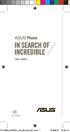 User Guide CS11689 CS11689_ZS550KL_UM_Booklet_EU.indb 1 2016/8/17 17:49:15 První edice / Srpen 2016 Model: ASUS_Z01FD Než začnete, přečtěte si všechny bezpečnostní informace a provozní pokyny v této User
User Guide CS11689 CS11689_ZS550KL_UM_Booklet_EU.indb 1 2016/8/17 17:49:15 První edice / Srpen 2016 Model: ASUS_Z01FD Než začnete, přečtěte si všechny bezpečnostní informace a provozní pokyny v této User
SLOVENSKY NÁVOD NA POUŽÍVANIE
 Na konci tohto návodu sa nachádza Stručná referenčná príručka. SLOVENSKY NÁVOD NA POUŽÍVANIE Úvod Fotoaparát EOS 1200D je digitálna zrkadlovka so snímačom CMOS s vysokým efektívnym rozlíšením približne
Na konci tohto návodu sa nachádza Stručná referenčná príručka. SLOVENSKY NÁVOD NA POUŽÍVANIE Úvod Fotoaparát EOS 1200D je digitálna zrkadlovka so snímačom CMOS s vysokým efektívnym rozlíšením približne
207/2016. Dánsko-Kodaň: Stavebné práce 2016/S Predbežné oznámenie. Toto oznámenie poskytuje len predbežné informácie.
 207/2016 Dánsko-Kodaň: Stavebné práce 2016/S 106-188215 Predbežné oznámenie Toto oznámenie poskytuje len predbežné informácie Práce Verejný obstarávateľ Názov a adresy Københavns Kommune 64942212 Nyropsgade
207/2016 Dánsko-Kodaň: Stavebné práce 2016/S 106-188215 Predbežné oznámenie Toto oznámenie poskytuje len predbežné informácie Práce Verejný obstarávateľ Názov a adresy Københavns Kommune 64942212 Nyropsgade
352/2016. Dánsko-Ballerup: Munícia 2016/S Oznámenie o vyhlásení verejného obstarávania. Tovary
 352/2016 -Ballerup: Munícia 2016/S 184-330787 Oznámenie o vyhlásení verejného obstarávania Tovary Verejný obstarávateľ/obstarávateľ Názov, adresy a kontaktné miesta Forsvarsministeriets Materiel- og Indkøbsstyrelse
352/2016 -Ballerup: Munícia 2016/S 184-330787 Oznámenie o vyhlásení verejného obstarávania Tovary Verejný obstarávateľ/obstarávateľ Názov, adresy a kontaktné miesta Forsvarsministeriets Materiel- og Indkøbsstyrelse
369/2016. Dánsko-Kodaň: Vozidlá s náhonom štyroch kolies 2016/S Oznámenie o vyhlásení verejného obstarávania. Tovary
 369/2016 -Kodaň: Vozidlá s náhonom štyroch kolies 2016/S 196-354226 Oznámenie o vyhlásení verejného obstarávania Tovary Verejný obstarávateľ/obstarávateľ Názov, adresy a kontaktné miesta Rigspolitiet Polititorvet
369/2016 -Kodaň: Vozidlá s náhonom štyroch kolies 2016/S 196-354226 Oznámenie o vyhlásení verejného obstarávania Tovary Verejný obstarávateľ/obstarávateľ Názov, adresy a kontaktné miesta Rigspolitiet Polititorvet
220B4L. SK Návod na obsluhu 1
 220B4L www.philips.com/welcome SK Návod na obsluhu 1 Obsah 1....1...1...... 2. aa a...4...4...6...9. Oaa b a...10......11 4. s...12. h a...14...16. a a aa...17 7. a...18 8. a a s ba a a...25....... b a
220B4L www.philips.com/welcome SK Návod na obsluhu 1 Obsah 1....1...1...... 2. aa a...4...4...6...9. Oaa b a...10......11 4. s...12. h a...14...16. a a aa...17 7. a...18 8. a a s ba a a...25....... b a
Sušička Tørretumbler DPU 7360 X
 Sušička Tørretumbler DPU 7360 X Nejprve si přečtěte tento návod k použití! Vážený zákazníku, Doufáme, že vám výrobek z moderních závodů a podrobený přísným postupům kontroly jakosti zajistí dlouhodobou
Sušička Tørretumbler DPU 7360 X Nejprve si přečtěte tento návod k použití! Vážený zákazníku, Doufáme, že vám výrobek z moderních závodů a podrobený přísným postupům kontroly jakosti zajistí dlouhodobou
443/2016. Dánsko-Fredericia: Optické nástroje 2016/S Oznámenie o vyhlásení verejného obstarávania vybrané odvetvia.
 443/2016 Dánsko-Fredericia: Optické nástroje 2016/S 234-427034 Oznámenie o vyhlásení verejného obstarávania vybrané odvetvia Tovary Obstarávateľ Názov a adresy Energinet.dk 28980671 Tonne Kjærsvej 65 Fredericia
443/2016 Dánsko-Fredericia: Optické nástroje 2016/S 234-427034 Oznámenie o vyhlásení verejného obstarávania vybrané odvetvia Tovary Obstarávateľ Názov a adresy Energinet.dk 28980671 Tonne Kjærsvej 65 Fredericia
MOS SMO Návod k inštalácii a obsluhe NIBE SMO 10
 MOS 0745-4 SMO 10 511882 Návod k inštalácii a obsluhe OBSAH Návod na použitie Schéma zapojenia...3 Princíp funkcie...3 Skratky...3 Ovládací panel Displej...4 Prepínač...4 Posun vykurovacej krivky...4
MOS 0745-4 SMO 10 511882 Návod k inštalácii a obsluhe OBSAH Návod na použitie Schéma zapojenia...3 Princíp funkcie...3 Skratky...3 Ovládací panel Displej...4 Prepínač...4 Posun vykurovacej krivky...4
Návod k inštalácii a obsluhe
 A B I II III A B I II I II A B -2 0 +2 MOS 0640-2 Návod k inštalácii a obsluhe 511554 VVM 300 LEK 2 1 LEK LEK 5 4 3 LEK LEK Obsah Všeobecne Stručný popis výrobku... 2 Tabuľka nastavení... 2 Popis systému
A B I II III A B I II I II A B -2 0 +2 MOS 0640-2 Návod k inštalácii a obsluhe 511554 VVM 300 LEK 2 1 LEK LEK 5 4 3 LEK LEK Obsah Všeobecne Stručný popis výrobku... 2 Tabuľka nastavení... 2 Popis systému
DA13295 Anden udgave / August G Series GAMING NOTEBOOK PC
 DA13295 Anden udgave / August 2017 G Series GAMING NOTEBOOK PC Ophavsret Information Ingen del af denne manual, inklusive produkterne og softwaren beskrevet heri, må - undtagen som reservedokumentation
DA13295 Anden udgave / August 2017 G Series GAMING NOTEBOOK PC Ophavsret Information Ingen del af denne manual, inklusive produkterne og softwaren beskrevet heri, må - undtagen som reservedokumentation
2. KOMPONENTY LEVO/KENEVO VŠEOBECNÉ INFORMÁCIE O VAŠOM BICYKLI LEVO/KENEVO...
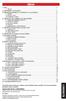 OBSAH 1. ÚVOD... 1 1.1. ZÁRUKA... 1 2. KOMPONENTY LEVO/KENEVO... 2 3. VŠEOBECNÉ INFORMÁCIE O VAŠOM BICYKLI LEVO/KENEVO... 3 3.1. URČENIE... 3 3.2. PEDELEC / EPAC... 3 3.3. SPUSTENIE SYSTÉMU... 3 4. VŠEOBECNÉ
OBSAH 1. ÚVOD... 1 1.1. ZÁRUKA... 1 2. KOMPONENTY LEVO/KENEVO... 2 3. VŠEOBECNÉ INFORMÁCIE O VAŠOM BICYKLI LEVO/KENEVO... 3 3.1. URČENIE... 3 3.2. PEDELEC / EPAC... 3 3.3. SPUSTENIE SYSTÉMU... 3 4. VŠEOBECNÉ
Montážny návod Quickstart Guide. Porsche Classic. Rádio-navigačný systém
 Montážny návod Quickstart Guide Porsche Classic Rádio-navigačný systém Stav r. 2014 Copyright 2014 Dr. Ing. h.c. F. Porsche akciová spoločnosť Montážny návod, verzia 1.0 pre Rádio-navigačný systém Porsche
Montážny návod Quickstart Guide Porsche Classic Rádio-navigačný systém Stav r. 2014 Copyright 2014 Dr. Ing. h.c. F. Porsche akciová spoločnosť Montážny návod, verzia 1.0 pre Rádio-navigačný systém Porsche
DA12053 Anden udgave November E-Manual
 DA12053 Anden udgave November 2016 E-Manual Ophavsret Information Ingen del af denne manual, inklusive produkterne og softwaren beskrevet heri, må - undtagen som reservedokumentation for køberen selv -
DA12053 Anden udgave November 2016 E-Manual Ophavsret Information Ingen del af denne manual, inklusive produkterne og softwaren beskrevet heri, må - undtagen som reservedokumentation for køberen selv -
Instruktioner i installation og afinstallation af Windows PostScript- og PCLprinterdrivere
 Instruktioner i installation og afinstallation af Windows PostScript- og PCLprinterdrivere version 8 Denne fil med vigtige oplysninger indeholder en vejledning til installation af Custom PostScript- og
Instruktioner i installation og afinstallation af Windows PostScript- og PCLprinterdrivere version 8 Denne fil med vigtige oplysninger indeholder en vejledning til installation af Custom PostScript- og
DA11526 Anden udgave Maj E-Manual
 DA11526 Anden udgave Maj 2016 E-Manual Ophavsret Information Ingen del af denne manual, inklusive produkterne og softwaren beskrevet heri, må - undtagen som reservedokumentation for køberen selv - på nogen
DA11526 Anden udgave Maj 2016 E-Manual Ophavsret Information Ingen del af denne manual, inklusive produkterne og softwaren beskrevet heri, må - undtagen som reservedokumentation for køberen selv - på nogen
DA11814 Første udgave November E-vejledning
 DA11814 Første udgave November 2016 E-vejledning Ophavsret Information Ingen del af denne manual, inklusive produkterne og softwaren beskrevet heri, må - undtagen som reservedokumentation for køberen selv
DA11814 Første udgave November 2016 E-vejledning Ophavsret Information Ingen del af denne manual, inklusive produkterne og softwaren beskrevet heri, må - undtagen som reservedokumentation for køberen selv
DA11921 Første udgave September E-vejledning
 DA11921 Første udgave September 2016 E-vejledning Ophavsret Information Ingen del af denne manual, inklusive produkterne og softwaren beskrevet heri, må - undtagen som reservedokumentation for køberen
DA11921 Første udgave September 2016 E-vejledning Ophavsret Information Ingen del af denne manual, inklusive produkterne og softwaren beskrevet heri, må - undtagen som reservedokumentation for køberen
Dell Adapter - USB 3.0 til HDMI/VGA/Ethernet/USB 2.0
 Dell Adapter - USB 3.0 til HDMI/VGA/Ethernet/USB 2.0 Brugermanual Model: DA100 BEMÆRK: BEMÆRK giver vigtig information, der hjælper dig med at få medst muligt ud af din computer. FORSIGTIG: FORSIGTIG indikerer
Dell Adapter - USB 3.0 til HDMI/VGA/Ethernet/USB 2.0 Brugermanual Model: DA100 BEMÆRK: BEMÆRK giver vigtig information, der hjælper dig med at få medst muligt ud af din computer. FORSIGTIG: FORSIGTIG indikerer
DA11017 Anden udgave Februar E-vejledning
 DA11017 Anden udgave Februar 2016 E-vejledning Ophavsret Information Ingen del af denne manual, inklusive produkterne og softwaren beskrevet heri, må - undtagen som reservedokumentation for køberen selv
DA11017 Anden udgave Februar 2016 E-vejledning Ophavsret Information Ingen del af denne manual, inklusive produkterne og softwaren beskrevet heri, må - undtagen som reservedokumentation for køberen selv
1 Tilslut ADSL-kabel til ADSL-linieforbindelse I
 Produktoplysninger A B C D E F G H I J K L M N O P A: Strømindikator B: Indikator for LAN-port C: Indikator for LAN-port D: Indikator for LAN-port E: Indikator for LAN-port 4 F: Indikator for ADSL-data
Produktoplysninger A B C D E F G H I J K L M N O P A: Strømindikator B: Indikator for LAN-port C: Indikator for LAN-port D: Indikator for LAN-port E: Indikator for LAN-port 4 F: Indikator for ADSL-data
DA10849 Første udgave November E-Manual
 DA10849 Første udgave November 2015 E-Manual Ophavsret Information Ingen del af denne manual, inklusive produkterne og softwaren beskrevet heri, må - undtagen som reservedokumentation for køberen selv
DA10849 Første udgave November 2015 E-Manual Ophavsret Information Ingen del af denne manual, inklusive produkterne og softwaren beskrevet heri, må - undtagen som reservedokumentation for køberen selv
Paradigm Veo. Používateľská príručka
 Paradigm Veo Používateľská príručka 2008 Medtronic MiniMed, Inc. Všetky práva vyhradené. Bolus Wizard, CareLink, Dual Wave, Guardian, MiniLink, Paradigm, Quick-serter, Quick-set, Silhouette, Sof-set a
Paradigm Veo Používateľská príručka 2008 Medtronic MiniMed, Inc. Všetky práva vyhradené. Bolus Wizard, CareLink, Dual Wave, Guardian, MiniLink, Paradigm, Quick-serter, Quick-set, Silhouette, Sof-set a
Spørgsmål: Hvordan kan jeg sætte routeren op uden brug af CD en? Svar: Routeren kan sættes op manuelt iht. step by step guiden nedenfor!
 Spørgsmål: Hvordan kan jeg sætte routeren op uden brug af CD en? Svar: Routeren kan sættes op manuelt iht. step by step guiden nedenfor! Produkter dækket af denne step by step guide: De fleste routere
Spørgsmål: Hvordan kan jeg sætte routeren op uden brug af CD en? Svar: Routeren kan sættes op manuelt iht. step by step guiden nedenfor! Produkter dækket af denne step by step guide: De fleste routere
DA11310 Første udgave Maj E-vejledning
 DA11310 Første udgave Maj 2016 E-vejledning Ophavsret Information Ingen del af denne manual, inklusive produkterne og softwaren beskrevet heri, må - undtagen som reservedokumentation for køberen selv -
DA11310 Første udgave Maj 2016 E-vejledning Ophavsret Information Ingen del af denne manual, inklusive produkterne og softwaren beskrevet heri, må - undtagen som reservedokumentation for køberen selv -
IBM Network Station Manager. esuite 1.5 / NSM Integration. IBM Network Computer Division. tdc - 02/08/99 lotusnsm.prz Page 1
 IBM Network Station Manager esuite 1.5 / NSM Integration IBM Network Computer Division tdc - 02/08/99 lotusnsm.prz Page 1 New esuite Settings in NSM The Lotus esuite Workplace administration option is
IBM Network Station Manager esuite 1.5 / NSM Integration IBM Network Computer Division tdc - 02/08/99 lotusnsm.prz Page 1 New esuite Settings in NSM The Lotus esuite Workplace administration option is
DA10943 Første udgave December E-Manual
 DA10943 Første udgave December 2015 E-Manual Ophavsret Information Ingen del af denne manual, inklusive produkterne og softwaren beskrevet heri, må - undtagen som reservedokumentation for køberen selv
DA10943 Første udgave December 2015 E-Manual Ophavsret Information Ingen del af denne manual, inklusive produkterne og softwaren beskrevet heri, må - undtagen som reservedokumentation for køberen selv
DA11304 Første udgave Maj E-vejledning
 DA11304 Første udgave Maj 2016 E-vejledning Ophavsret Information Ingen del af denne manual, inklusive produkterne og softwaren beskrevet heri, må - undtagen som reservedokumentation for køberen selv -
DA11304 Første udgave Maj 2016 E-vejledning Ophavsret Information Ingen del af denne manual, inklusive produkterne og softwaren beskrevet heri, må - undtagen som reservedokumentation for køberen selv -
DA10524 Første udgave September ASUS Notebook PC. E-manual
 DA10524 Første udgave September 2015 ASUS Notebook PC E-manual Ophavsret Information Ingen del af denne manual, inklusive produkterne og softwaren beskrevet heri, må - undtagen som reservedokumentation
DA10524 Første udgave September 2015 ASUS Notebook PC E-manual Ophavsret Information Ingen del af denne manual, inklusive produkterne og softwaren beskrevet heri, må - undtagen som reservedokumentation
DA10557 Anden udgave Oktober 2015 Notebook PC
 DA10557 Anden udgave Oktober 2015 Notebook PC E-Manual Ophavsret Information Ingen del af denne manual, inklusive produkterne og softwaren beskrevet heri, må - undtagen som reservedokumentation for køberen
DA10557 Anden udgave Oktober 2015 Notebook PC E-Manual Ophavsret Information Ingen del af denne manual, inklusive produkterne og softwaren beskrevet heri, må - undtagen som reservedokumentation for køberen
DA10572 Anden udgave November 2015. E-Manual
 DA10572 Anden udgave November 2015 E-Manual Ophavsret Information Ingen del af denne manual, inklusive produkterne og softwaren beskrevet heri, må - undtagen som reservedokumentation for køberen selv -
DA10572 Anden udgave November 2015 E-Manual Ophavsret Information Ingen del af denne manual, inklusive produkterne og softwaren beskrevet heri, må - undtagen som reservedokumentation for køberen selv -
DA11160 Første udgave December E-Manual
 DA11160 Første udgave December 2015 E-Manual Ophavsret Information Ingen del af denne manual, inklusive produkterne og softwaren beskrevet heri, må - undtagen som reservedokumentation for køberen selv
DA11160 Første udgave December 2015 E-Manual Ophavsret Information Ingen del af denne manual, inklusive produkterne og softwaren beskrevet heri, må - undtagen som reservedokumentation for køberen selv
Printer Driver. Installationsvejledning. I denne vejledning beskrives, hvordan du installerer printerdriveren til Windows Vista.
 3-876-169-11 (1) Printer Driver Installationsvejledning I denne vejledning beskrives, hvordan du installerer printerdriveren til Windows Vista. Før softwaren tages i brug Læs "ReadMe"-filen, før du tager
3-876-169-11 (1) Printer Driver Installationsvejledning I denne vejledning beskrives, hvordan du installerer printerdriveren til Windows Vista. Før softwaren tages i brug Læs "ReadMe"-filen, før du tager
DA8655 Første udgave December 2013 Notebook PC
 DA8655 Første udgave December 2013 Notebook PC E-Manual Ophavsret Information Ingen del af denne manual, inklusive produkterne og softwaren beskrevet heri, må - undtagen som reservedokumentation for køberen
DA8655 Første udgave December 2013 Notebook PC E-Manual Ophavsret Information Ingen del af denne manual, inklusive produkterne og softwaren beskrevet heri, må - undtagen som reservedokumentation for køberen
Guide til opdatering af Parrot CK3100 LCD, 3200LS Color, 3200LS+ og MK6100 med en Parrot Dongle
 Hvis man bruger en Bluetooth dongle fra Parrot (Parrot Dongle), så skal man følge nedenstående guide. Guiden er baseret med opdateringssoftware, version 3.4.1.0, til Microsoft Windows XP. For at kunne
Hvis man bruger en Bluetooth dongle fra Parrot (Parrot Dongle), så skal man følge nedenstående guide. Guiden er baseret med opdateringssoftware, version 3.4.1.0, til Microsoft Windows XP. For at kunne
Netværk & elektronik
 Netværk & elektronik Oversigt Ethernet og IP teori Montering af Siteplayer modul Siteplayer teori Siteplayer forbindelse HTML Router (port forwarding!) Projekter Lkaa Mercantec 2009 1 Ethernet På Mars
Netværk & elektronik Oversigt Ethernet og IP teori Montering af Siteplayer modul Siteplayer teori Siteplayer forbindelse HTML Router (port forwarding!) Projekter Lkaa Mercantec 2009 1 Ethernet På Mars
DA11321 Første udgave Maj E-vejledning
 DA11321 Første udgave Maj 2016 E-vejledning Ophavsret Information Ingen del af denne manual, inklusive produkterne og softwaren beskrevet heri, må - undtagen som reservedokumentation for køberen selv -
DA11321 Første udgave Maj 2016 E-vejledning Ophavsret Information Ingen del af denne manual, inklusive produkterne og softwaren beskrevet heri, må - undtagen som reservedokumentation for køberen selv -
VPN-klienten SecureClient for TDC Managed Firewall
 Installationsvejledning VPN-klienten SecureClient for TDC Managed Firewall Denne installationsvejledning beskriver, hvordan Check Point s VPN-klient SecureClient (version NGX R60) installeres. Med SecureClient
Installationsvejledning VPN-klienten SecureClient for TDC Managed Firewall Denne installationsvejledning beskriver, hvordan Check Point s VPN-klient SecureClient (version NGX R60) installeres. Med SecureClient
DA9188 Første udgave April 2014 Notebook PC
 DA9188 Første udgave April 2014 Notebook PC E-Manual Ophavsret Information Ingen del af denne manual, inklusive produkterne og softwaren beskrevet heri, må - undtagen som reservedokumentation for køberen
DA9188 Første udgave April 2014 Notebook PC E-Manual Ophavsret Information Ingen del af denne manual, inklusive produkterne og softwaren beskrevet heri, må - undtagen som reservedokumentation for køberen
Cenník komponentov a príslušenstva fotovoltaických systémov.
 LPT EU s.r.o. Bernolakova 301/12 911 01 Trencin branch office: Kukucinova 5 971 01 Prievidza Phone/Fax: +421 46 5421323 e-mail: lpteu@lpteu.com Cenník komponentov a príslušenstva fotovoltaických systémov.
LPT EU s.r.o. Bernolakova 301/12 911 01 Trencin branch office: Kukucinova 5 971 01 Prievidza Phone/Fax: +421 46 5421323 e-mail: lpteu@lpteu.com Cenník komponentov a príslušenstva fotovoltaických systémov.
DA10716 Første udgave September 2015. ASUS Notebook PC. E-vejledning
 DA10716 Første udgave September 2015 ASUS Notebook PC E-vejledning Ophavsret Information Ingen del af denne manual, inklusive produkterne og softwaren beskrevet heri, må - undtagen som reservedokumentation
DA10716 Første udgave September 2015 ASUS Notebook PC E-vejledning Ophavsret Information Ingen del af denne manual, inklusive produkterne og softwaren beskrevet heri, må - undtagen som reservedokumentation
DA10955 Første udgave November E-Manual
 DA10955 Første udgave November 2015 E-Manual Ophavsret Information Ingen del af denne manual, inklusive produkterne og softwaren beskrevet heri, må - undtagen som reservedokumentation for køberen selv
DA10955 Første udgave November 2015 E-Manual Ophavsret Information Ingen del af denne manual, inklusive produkterne og softwaren beskrevet heri, må - undtagen som reservedokumentation for køberen selv
DA10529 Første udgave November E-Manual
 DA10529 Første udgave November 2015 E-Manual Ophavsret Information Ingen del af denne manual, inklusive produkterne og softwaren beskrevet heri, må - undtagen som reservedokumentation for køberen selv
DA10529 Første udgave November 2015 E-Manual Ophavsret Information Ingen del af denne manual, inklusive produkterne og softwaren beskrevet heri, må - undtagen som reservedokumentation for køberen selv
DA11215 Anden udgave Januar E-Manual
 DA11215 Anden udgave Januar 2016 E-Manual Ophavsret Information Ingen del af denne manual, inklusive produkterne og softwaren beskrevet heri, må - undtagen som reservedokumentation for køberen selv - på
DA11215 Anden udgave Januar 2016 E-Manual Ophavsret Information Ingen del af denne manual, inklusive produkterne og softwaren beskrevet heri, må - undtagen som reservedokumentation for køberen selv - på
DA10823 Første udgave Oktober ASUS Notebook PC. E-Manual
 DA10823 Første udgave Oktober 2015 ASUS Notebook PC E-Manual Ophavsret Information Ingen del af denne manual, inklusive produkterne og softwaren beskrevet heri, må - undtagen som reservedokumentation for
DA10823 Første udgave Oktober 2015 ASUS Notebook PC E-Manual Ophavsret Information Ingen del af denne manual, inklusive produkterne og softwaren beskrevet heri, må - undtagen som reservedokumentation for
DA11677 Første udgave August E-vejledning
 DA11677 Første udgave August 2016 E-vejledning Ophavsret Information Ingen del af denne manual, inklusive produkterne og softwaren beskrevet heri, må - undtagen som reservedokumentation for køberen selv
DA11677 Første udgave August 2016 E-vejledning Ophavsret Information Ingen del af denne manual, inklusive produkterne og softwaren beskrevet heri, må - undtagen som reservedokumentation for køberen selv
DA10931 Første udgave November 2015. E-Manual
 DA10931 Første udgave November 2015 E-Manual Ophavsret Information Ingen del af denne manual, inklusive produkterne og softwaren beskrevet heri, må - undtagen som reservedokumentation for køberen selv
DA10931 Første udgave November 2015 E-Manual Ophavsret Information Ingen del af denne manual, inklusive produkterne og softwaren beskrevet heri, må - undtagen som reservedokumentation for køberen selv
Hjælpeprogrammet Setup (Opsætning)
 Hjælpeprogrammet Setup (Opsætning) Brugervejledning Copyright 2006 Hewlett-Packard Development Company, L.P. Bluetooth er et varemærke tilhørende dets indehaver og anvendes af Hewlett-Packard Company under
Hjælpeprogrammet Setup (Opsætning) Brugervejledning Copyright 2006 Hewlett-Packard Development Company, L.P. Bluetooth er et varemærke tilhørende dets indehaver og anvendes af Hewlett-Packard Company under
DA9054 Første udgave Juni 2014 Notebook PC
 DA9054 Første udgave Juni 2014 Notebook PC E-Manual Ophavsret Information Ingen del af denne manual, inklusive produkterne og softwaren beskrevet heri, må - undtagen som reservedokumentation for køberen
DA9054 Første udgave Juni 2014 Notebook PC E-Manual Ophavsret Information Ingen del af denne manual, inklusive produkterne og softwaren beskrevet heri, må - undtagen som reservedokumentation for køberen
Hjælpeprogrammet Setup (Opsætning)
 Hjælpeprogrammet Setup (Opsætning) Brugervejledning Copyright 2007 Hewlett-Packard Development Company, L.P. Windows er et amerikansk-registreret varemærke tilhørende Microsoft Corporation. Oplysningerne
Hjælpeprogrammet Setup (Opsætning) Brugervejledning Copyright 2007 Hewlett-Packard Development Company, L.P. Windows er et amerikansk-registreret varemærke tilhørende Microsoft Corporation. Oplysningerne
DA10586 Første udgave Oktober ASUS Notebook PC. E-Manual
 DA10586 Første udgave Oktober 2015 ASUS Notebook PC E-Manual Ophavsret Information Ingen del af denne manual, inklusive produkterne og softwaren beskrevet heri, må - undtagen som reservedokumentation for
DA10586 Første udgave Oktober 2015 ASUS Notebook PC E-Manual Ophavsret Information Ingen del af denne manual, inklusive produkterne og softwaren beskrevet heri, må - undtagen som reservedokumentation for
DA10478 Anden udgave Juni 2015 Notebook PC
 DA10478 Anden udgave Juni 2015 Notebook PC E-Manual Ophavsret Information Ingen del af denne manual, inklusive produkterne og softwaren beskrevet heri, må - undtagen som reservedokumentation for køberen
DA10478 Anden udgave Juni 2015 Notebook PC E-Manual Ophavsret Information Ingen del af denne manual, inklusive produkterne og softwaren beskrevet heri, må - undtagen som reservedokumentation for køberen
Notebook PC. E-Manual
 Notebook PC E-Manual DA8233 Første udgave Juni 2013 Ophavsret Information Ingen del af denne manual, inklusive produkterne og softwaren beskrevet heri, må - undtagen som reservedokumentation for køberen
Notebook PC E-Manual DA8233 Første udgave Juni 2013 Ophavsret Information Ingen del af denne manual, inklusive produkterne og softwaren beskrevet heri, må - undtagen som reservedokumentation for køberen
DA12726 Første udgave / April G Series GAMING NOTEBOOK PC
 DA12726 Første udgave / April 2017 G Series GAMING NOTEBOOK PC Ophavsret Information Ingen del af denne manual, inklusive produkterne og softwaren beskrevet heri, må - undtagen som reservedokumentation
DA12726 Første udgave / April 2017 G Series GAMING NOTEBOOK PC Ophavsret Information Ingen del af denne manual, inklusive produkterne og softwaren beskrevet heri, må - undtagen som reservedokumentation
NÁVOD NA POUŽÍVANIE SLOVENSKY NÁVOD NA POUŽÍVANIE. CANON INC Shimomaruko 3-chome, Ohta-ku, Tokyo , Japan
 CANON INC. 30-2 Shimomaruo 3-chome, Ohta-u, Toyo 146-8501, Japan Europe, Africa & Middle East CANON EUROPA N.V. PO Box 2262, 1180 EG Amstelveen, The Netherlands (1.90 SKK/min + VAT) CEL-SJ1RA2R0 CANON
CANON INC. 30-2 Shimomaruo 3-chome, Ohta-u, Toyo 146-8501, Japan Europe, Africa & Middle East CANON EUROPA N.V. PO Box 2262, 1180 EG Amstelveen, The Netherlands (1.90 SKK/min + VAT) CEL-SJ1RA2R0 CANON
DA11061 Første udgave Februar 2016. E-Manual
 DA11061 Første udgave Februar 2016 E-Manual Ophavsret Information Ingen del af denne manual, inklusive produkterne og softwaren beskrevet heri, må - undtagen som reservedokumentation for køberen selv -
DA11061 Første udgave Februar 2016 E-Manual Ophavsret Information Ingen del af denne manual, inklusive produkterne og softwaren beskrevet heri, må - undtagen som reservedokumentation for køberen selv -
Dell Latitude 14" I5-8250U 8GB 256GB Intel UHD Graphics 620 Windows 10 Pro 64-bit
 Dell Latitude 14" I5-8250U 8GB 256GB Intel UHD Graphics 620 Windows 10 Pro 64-bit Description Dell Latitude 5490 - Core i5 8250U / 1.6 GHz - Win 10 Pro 64-bit - 8 GB RAM - 256 GB SSD Class 20-14" 1920
Dell Latitude 14" I5-8250U 8GB 256GB Intel UHD Graphics 620 Windows 10 Pro 64-bit Description Dell Latitude 5490 - Core i5 8250U / 1.6 GHz - Win 10 Pro 64-bit - 8 GB RAM - 256 GB SSD Class 20-14" 1920
DA10740 Første udgave September 2015. ASUS Notebook PC. E-Manual
 DA10740 Første udgave September 2015 ASUS Notebook PC E-Manual Ophavsret Information Ingen del af denne manual, inklusive produkterne og softwaren beskrevet heri, må - undtagen som reservedokumentation
DA10740 Første udgave September 2015 ASUS Notebook PC E-Manual Ophavsret Information Ingen del af denne manual, inklusive produkterne og softwaren beskrevet heri, må - undtagen som reservedokumentation
DA10103 Første udgave Marts 2015 Notebook PC
 DA10103 Første udgave Marts 2015 Notebook PC E-Manual Ophavsret Information Ingen del af denne manual, inklusive produkterne og softwaren beskrevet heri, må - undtagen som reservedokumentation for køberen
DA10103 Første udgave Marts 2015 Notebook PC E-Manual Ophavsret Information Ingen del af denne manual, inklusive produkterne og softwaren beskrevet heri, må - undtagen som reservedokumentation for køberen
DA - 151. Advarsel før installation. Pakkeindhold
 Dansk Advarsel før installation Sluk for Netværkskameraet så snart røg eller unormale lugte opdages Placér ikke netværkskameraet på et ustabilt underlag. Indfør ikke skarpe eller små objekter i Netværkskameraet.
Dansk Advarsel før installation Sluk for Netværkskameraet så snart røg eller unormale lugte opdages Placér ikke netværkskameraet på et ustabilt underlag. Indfør ikke skarpe eller små objekter i Netværkskameraet.
NÁVOD NA POUŽÍVANIE SLOVENSKY NÁVOD NA POUŽÍVANIE
 NÁVOD NA POUŽÍVANIE SLOVENSKY NÁVOD NA POUŽÍVANIE Úvod Fotoaparát EOS 60D je výonná digitálna zradlova so snímačom CMOS s vysoým efetívnym rozlíšením približne 18,0 megapixelov, systémom DIGIC 4, presným
NÁVOD NA POUŽÍVANIE SLOVENSKY NÁVOD NA POUŽÍVANIE Úvod Fotoaparát EOS 60D je výonná digitálna zradlova so snímačom CMOS s vysoým efetívnym rozlíšením približne 18,0 megapixelov, systémom DIGIC 4, presným
LW313 Sweex Wireless 300N Adapter USB
 LW313 Sweex Wireless 300N Adapter USB Bemærk venligst! Udsæt ikke Sweex Wireless 300N Adapter USB for ekstreme temperaturer. Placér ikke adapteren i direkte sollys eller i nærheden af radiatorer eller
LW313 Sweex Wireless 300N Adapter USB Bemærk venligst! Udsæt ikke Sweex Wireless 300N Adapter USB for ekstreme temperaturer. Placér ikke adapteren i direkte sollys eller i nærheden af radiatorer eller
Foscam FI9853P og FI9851P med Fibaro Home Center
 Foscam FI9853P og FI9851P med Fibaro Home Center Køb FI9853P Udendørs Camara Klik Her Køb FI9851P Indendørs Camara Klik Her Der er 3 Stik / Ledninger på dit Camara: 1 : Til Strømforsyning 2: Til Netværk
Foscam FI9853P og FI9851P med Fibaro Home Center Køb FI9853P Udendørs Camara Klik Her Køb FI9851P Indendørs Camara Klik Her Der er 3 Stik / Ledninger på dit Camara: 1 : Til Strømforsyning 2: Til Netværk
C1246 AAM6000EV ADSL
 C1246 AAM6000EV 2003 V2 C1246 2003 3 2 1.... 4 1.1... 4 1.2... 4 2.... 5 2.1 TCP/... 5 2.1.1 Windows 98/Me... 5 2.1.2 Windows 2000... 6 2.1.3 Windows XP... 6 2.2 TCP/... 7 2.2.1 Windows 98/Me... 7 2.2.2
C1246 AAM6000EV 2003 V2 C1246 2003 3 2 1.... 4 1.1... 4 1.2... 4 2.... 5 2.1 TCP/... 5 2.1.1 Windows 98/Me... 5 2.1.2 Windows 2000... 6 2.1.3 Windows XP... 6 2.2 TCP/... 7 2.2.1 Windows 98/Me... 7 2.2.2
HP EliteDesk 800 G3 Mini desktop I5-6500T 8GB 256GB Windows 10 Pro 64-bit
 HP EliteDesk 800 G3 Mini desktop I5-6500T 8GB 256GB Windows 10 Pro 64-bit Description HP EliteDesk 800 G3 - Mini desktop - 1 x Core i5 6500T / 2.5 GHz - RAM 8 GB - SSD 256 GB - NVMe, TLC - HD Graphics
HP EliteDesk 800 G3 Mini desktop I5-6500T 8GB 256GB Windows 10 Pro 64-bit Description HP EliteDesk 800 G3 - Mini desktop - 1 x Core i5 6500T / 2.5 GHz - RAM 8 GB - SSD 256 GB - NVMe, TLC - HD Graphics
Det er muligt at opdatere kittet når det er installeret i bilen eller før det installeres, som dog kræver at man f.eks. tilslutter det et demopodie.
 Parrot s produkter kan opdateres med ny software, som i visse tilfælde kan være nødvendigt eller i fremtiden når man har købt en ny telefon som kræver nyeste software version. Det er muligt at opdatere
Parrot s produkter kan opdateres med ny software, som i visse tilfælde kan være nødvendigt eller i fremtiden når man har købt en ny telefon som kræver nyeste software version. Det er muligt at opdatere
Apple AirPort Time Capsule - NAS-server - 3 TB - HDD 3 TB x 1 - Gigabit Ethernet / a/b/g/n/ac
 Apple AirPort Time Capsule - NAS-server - 3 TB - HDD 3 TB x 1 - Gigabit Ethernet / 802.11a/b/g/n/ac Description Apple AirPort Time Capsule - NAS server - 3 TB - HDD 3 TB x 1 - Gigabit Ethernet / 802.11a/b/g/n/ac
Apple AirPort Time Capsule - NAS-server - 3 TB - HDD 3 TB x 1 - Gigabit Ethernet / 802.11a/b/g/n/ac Description Apple AirPort Time Capsule - NAS server - 3 TB - HDD 3 TB x 1 - Gigabit Ethernet / 802.11a/b/g/n/ac
Dell Latitude 14" I7-8650U 16GB 256GB Intel UHD Graphics 620 Windows 10 Pro 64-bit
 Dell Latitude 14" I7-8650U 16GB 256GB Intel UHD Graphics 620 Windows 10 Pro 64-bit Description Dell Latitude 7490 - Core i7 8650U / 1.9 GHz - Win 10 Pro 64-bit - 16 GB RAM - 256 GB SSD - 14" IPS 1920 x
Dell Latitude 14" I7-8650U 16GB 256GB Intel UHD Graphics 620 Windows 10 Pro 64-bit Description Dell Latitude 7490 - Core i7 8650U / 1.9 GHz - Win 10 Pro 64-bit - 16 GB RAM - 256 GB SSD - 14" IPS 1920 x
DA12520 Anden udgave / Februar E-vejledning
 DA12520 Anden udgave / Februar 2017 E-vejledning Ophavsret Information Ingen del af denne manual, inklusive produkterne og softwaren beskrevet heri, må - undtagen som reservedokumentation for køberen selv
DA12520 Anden udgave / Februar 2017 E-vejledning Ophavsret Information Ingen del af denne manual, inklusive produkterne og softwaren beskrevet heri, må - undtagen som reservedokumentation for køberen selv
DA10362 Første udgave April 2015 Notebook PC
 DA10362 Første udgave April 2015 Notebook PC E-Manual Ophavsret Information Ingen del af denne manual, inklusive produkterne og softwaren beskrevet heri, må - undtagen som reservedokumentation for køberen
DA10362 Første udgave April 2015 Notebook PC E-Manual Ophavsret Information Ingen del af denne manual, inklusive produkterne og softwaren beskrevet heri, må - undtagen som reservedokumentation for køberen
DA10868 Første udgave Oktober ASUS Notebook PC. E-Manual
 DA10868 Første udgave Oktober 2015 ASUS Notebook PC E-Manual Ophavsret Information Ingen del af denne manual, inklusive produkterne og softwaren beskrevet heri, må - undtagen som reservedokumentation for
DA10868 Første udgave Oktober 2015 ASUS Notebook PC E-Manual Ophavsret Information Ingen del af denne manual, inklusive produkterne og softwaren beskrevet heri, må - undtagen som reservedokumentation for
DA9042 Første udgave April 2014 Notebook PC
 DA9042 Første udgave April 2014 Notebook PC E-Manual Ophavsret Information Ingen del af denne manual, inklusive produkterne og softwaren beskrevet heri, må - undtagen som reservedokumentation for køberen
DA9042 Første udgave April 2014 Notebook PC E-Manual Ophavsret Information Ingen del af denne manual, inklusive produkterne og softwaren beskrevet heri, må - undtagen som reservedokumentation for køberen
Installation af Bilinfo på Windows
 Installation af Bilinfo på Windows Eksempler i denne vejledning er taget fra Windows 7 og Internet Explorer 8 Download det nødvendige program. Gå ind på www.bilinfo.dk/download Klik på download ud for:
Installation af Bilinfo på Windows Eksempler i denne vejledning er taget fra Windows 7 og Internet Explorer 8 Download det nødvendige program. Gå ind på www.bilinfo.dk/download Klik på download ud for:
DA9926 Første udgave Februar 2015 Notebook PC
 DA9926 Første udgave Februar 2015 Notebook PC E-Manual Ophavsret Information Ingen del af denne manual, inklusive produkterne og softwaren beskrevet heri, må - undtagen som reservedokumentation for køberen
DA9926 Første udgave Februar 2015 Notebook PC E-Manual Ophavsret Information Ingen del af denne manual, inklusive produkterne og softwaren beskrevet heri, må - undtagen som reservedokumentation for køberen
DA8923 Første udgave April 2014 Notebook PC
 DA8923 Første udgave April 2014 Notebook PC E-Manual Ophavsret Information Ingen del af denne manual, inklusive produkterne og softwaren beskrevet heri, må - undtagen som reservedokumentation for køberen
DA8923 Første udgave April 2014 Notebook PC E-Manual Ophavsret Information Ingen del af denne manual, inklusive produkterne og softwaren beskrevet heri, må - undtagen som reservedokumentation for køberen
ASUS Tablet ASUS MobilDock
 DA13267 Anden udgave August 2017 ASUS Tablet ASUS MobilDock E-vejledning T100 Serie Ophavsret Information Ingen del af denne manual, inklusive produkterne og softwaren beskrevet heri, må - undtagen som
DA13267 Anden udgave August 2017 ASUS Tablet ASUS MobilDock E-vejledning T100 Serie Ophavsret Information Ingen del af denne manual, inklusive produkterne og softwaren beskrevet heri, må - undtagen som
DA8997 Første udgave Marts 2014 Notebook PC
 DA8997 Første udgave Marts 2014 Notebook PC E-Manual Ophavsret Information Ingen del af denne manual, inklusive produkterne og softwaren beskrevet heri, må - undtagen som reservedokumentation for køberen
DA8997 Første udgave Marts 2014 Notebook PC E-Manual Ophavsret Information Ingen del af denne manual, inklusive produkterne og softwaren beskrevet heri, må - undtagen som reservedokumentation for køberen
Bilag 2 Kravspecifikation på arbejdsstationer (bærbare computere, stationære computere og skærme) til Fredericia Kommune 2015-16
 Bilag 2 Kravspecifikation på arbejdsstationer (bærbare computere, stationære computere og skærme) til Fredericia Kommune 2015-16 Side 1 af 6 Indholdsfortegnelse Formål... 3 Generelle krav... 3 Generelle
Bilag 2 Kravspecifikation på arbejdsstationer (bærbare computere, stationære computere og skærme) til Fredericia Kommune 2015-16 Side 1 af 6 Indholdsfortegnelse Formål... 3 Generelle krav... 3 Generelle
DA10476 Tredje udgave Juni 2015 Notebook PC
 DA10476 Tredje udgave Juni 2015 Notebook PC E-Manual Ophavsret Information Ingen del af denne manual, inklusive produkterne og softwaren beskrevet heri, må - undtagen som reservedokumentation for køberen
DA10476 Tredje udgave Juni 2015 Notebook PC E-Manual Ophavsret Information Ingen del af denne manual, inklusive produkterne og softwaren beskrevet heri, må - undtagen som reservedokumentation for køberen
DA8878 Første udgave April 2014 Notebook PC
 DA8878 Første udgave April 2014 Notebook PC E-Manual Ophavsret Information Ingen del af denne manual, inklusive produkterne og softwaren beskrevet heri, må - undtagen som reservedokumentation for køberen
DA8878 Første udgave April 2014 Notebook PC E-Manual Ophavsret Information Ingen del af denne manual, inklusive produkterne og softwaren beskrevet heri, må - undtagen som reservedokumentation for køberen
DET KONGELIGE BIBLIOTEK NATIONALBIBLIOTEK OG KØBENHAVNS UNIVERSITETS- BIBLIOTEK. Index
 DET KONGELIGE Index Download driver... 2 Find the Windows 7 version.... 2 Download the Windows Vista driver.... 4 Extract driver... 5 Windows Vista installation of a printer.... 7 Side 1 af 12 DET KONGELIGE
DET KONGELIGE Index Download driver... 2 Find the Windows 7 version.... 2 Download the Windows Vista driver.... 4 Extract driver... 5 Windows Vista installation of a printer.... 7 Side 1 af 12 DET KONGELIGE
ClassPad Add-In Installer
 Til ClassPad 300/ClassPad 300 PLUS De ClassPad Add-In Installer (program til installation af tilføjelsesprogrammer) Brugervejledning http://world.casio.com/edu/ http://classpad.net/ ClassPad Add-In Installer
Til ClassPad 300/ClassPad 300 PLUS De ClassPad Add-In Installer (program til installation af tilføjelsesprogrammer) Brugervejledning http://world.casio.com/edu/ http://classpad.net/ ClassPad Add-In Installer
Digital Video Recorder Brugermanual
 Digital Video Recorder Brugermanual Til analog og AHD systemer Dansk 1. Installer harddisk 4/8/16 kanals DVR Harddiskoptager - Manual / Quickguide Punkt 1: Punkt 2: Løsn skruerne og fjern låget fra DVR'en.
Digital Video Recorder Brugermanual Til analog og AHD systemer Dansk 1. Installer harddisk 4/8/16 kanals DVR Harddiskoptager - Manual / Quickguide Punkt 1: Punkt 2: Løsn skruerne og fjern låget fra DVR'en.
Dell Docking Station - USB 3.0
 Dell Docking Station - USB 3.0 Brugervejledning Model: D3100 BEMÆRK: En BEMÆRKNING angiver vigtige oplysninger, der hjælper dig med at bruge computeren bedst muligt. FORSIGTIG: FORSIGTIG angiver mulig
Dell Docking Station - USB 3.0 Brugervejledning Model: D3100 BEMÆRK: En BEMÆRKNING angiver vigtige oplysninger, der hjælper dig med at bruge computeren bedst muligt. FORSIGTIG: FORSIGTIG angiver mulig
DA8276 Juli 2013 Notebook PC
 DA8276 Juli 2013 Notebook PC E-Manual Ophavsret Information Ingen del af denne manual, inklusive produkterne og softwaren beskrevet heri, må - undtagen som reservedokumentation for køberen selv - på nogen
DA8276 Juli 2013 Notebook PC E-Manual Ophavsret Information Ingen del af denne manual, inklusive produkterne og softwaren beskrevet heri, må - undtagen som reservedokumentation for køberen selv - på nogen
Bilag 2. Kravspecifikation på arbejdspladsudstyr til Fredericia kommune 2014
 Bilag 2 Kravspecifikation på arbejdspladsudstyr til Fredericia kommune 2014 Side 1 af 6 Indholdsfortegnelse Formål... 3 Generelle krav... 3 Generelle krav for udbuddet... 3 Generelle krav til fabrikanten...
Bilag 2 Kravspecifikation på arbejdspladsudstyr til Fredericia kommune 2014 Side 1 af 6 Indholdsfortegnelse Formål... 3 Generelle krav... 3 Generelle krav for udbuddet... 3 Generelle krav til fabrikanten...
XVR optager med 8 kanaler (1080N) Varenr
 XVR optager med 8 kanaler (1080N) Varenr. 2100.0461 Bruger / Installations vejledning Side 1 af 20 Indhold 1. Indikator... 2 2. Tilslutninger... 3 3. Harddisk Installation... 4 4. Opstart... 6 5. Fjernforbindelse
XVR optager med 8 kanaler (1080N) Varenr. 2100.0461 Bruger / Installations vejledning Side 1 af 20 Indhold 1. Indikator... 2 2. Tilslutninger... 3 3. Harddisk Installation... 4 4. Opstart... 6 5. Fjernforbindelse
Contents. John Have Jensen Mercantec 2011
 Contents ESXi installation og basisk konfiguration... 1 Oprette Guest OS virtuelle maskiner... 5 Uploade ISO filer til en ESXi server... 8 Installere Guest OS... 9 Opsætning af ESXi networking... 11 Tilslutte
Contents ESXi installation og basisk konfiguration... 1 Oprette Guest OS virtuelle maskiner... 5 Uploade ISO filer til en ESXi server... 8 Installere Guest OS... 9 Opsætning af ESXi networking... 11 Tilslutte
DA11511 Første udgave Juli E-vejledning
 DA11511 Første udgave Juli 2016 E-vejledning Ophavsret Information Ingen del af denne manual, inklusive produkterne og softwaren beskrevet heri, må - undtagen som reservedokumentation for køberen selv
DA11511 Første udgave Juli 2016 E-vejledning Ophavsret Information Ingen del af denne manual, inklusive produkterne og softwaren beskrevet heri, må - undtagen som reservedokumentation for køberen selv
Vejledning til at tjekke om du har sat manuel IP på din computer.
 Indhold Vejledning til at, komme på nettet. (DANSK)... 2 Gælder alle systemer.... 2 Vejledning til at tjekke om du har sat manuel IP på din computer.... 2 Windows 7... 2 Windows Vista... 2 Windows XP...
Indhold Vejledning til at, komme på nettet. (DANSK)... 2 Gælder alle systemer.... 2 Vejledning til at tjekke om du har sat manuel IP på din computer.... 2 Windows 7... 2 Windows Vista... 2 Windows XP...
Dansk. Downloaded from manuals search engine
 BEMÆRKINGER: *Der er to lysdioder på WAN og LAN portene. Den gule lysdiode står for en gigabit-forbindelse. Den grønne lysdiode står for en 10/100Mbpsforbindelse. USB ekstern HDD/Flashdrev: Den trådløse
BEMÆRKINGER: *Der er to lysdioder på WAN og LAN portene. Den gule lysdiode står for en gigabit-forbindelse. Den grønne lysdiode står for en 10/100Mbpsforbindelse. USB ekstern HDD/Flashdrev: Den trådløse
QUICK MANUAL BRUGERNAVN: ADMIN PASSWORD: 00000 APP: SMARTEYES PRO PORT: 50100. SecVision - Quick Manual v1.0
 QUICK MANUAL BRUGERNAVN: ADMIN PASSWORD: 00000 APP: SMARTEYES PRO PORT: 50100 SecVision - Quick Manual v1.0 1. System Login 1.1. Bruger Login ID: admin Password: 00000 1.2. Indstilling af dato/tid og harddisk
QUICK MANUAL BRUGERNAVN: ADMIN PASSWORD: 00000 APP: SMARTEYES PRO PORT: 50100 SecVision - Quick Manual v1.0 1. System Login 1.1. Bruger Login ID: admin Password: 00000 1.2. Indstilling af dato/tid og harddisk
Notebook PC. E-Manual : X551 Serie 14.0 : X451 Serie
 Notebook PC E-Manual 15.6 : X551 Serie 14.0 : X451 Serie DA8717 Anden udgave V2 Oktober 2013 Ophavsret Information Ingen del af denne manual, inklusive produkterne og softwaren beskrevet heri, må - undtagen
Notebook PC E-Manual 15.6 : X551 Serie 14.0 : X451 Serie DA8717 Anden udgave V2 Oktober 2013 Ophavsret Information Ingen del af denne manual, inklusive produkterne og softwaren beskrevet heri, må - undtagen
DA10406 Første udgave Juli 2015 Notebook PC
 DA10406 Første udgave Juli 2015 Notebook PC E-Manual Ophavsret Information Ingen del af denne manual, inklusive produkterne og softwaren beskrevet heri, må - undtagen som reservedokumentation for køberen
DA10406 Første udgave Juli 2015 Notebook PC E-Manual Ophavsret Information Ingen del af denne manual, inklusive produkterne og softwaren beskrevet heri, må - undtagen som reservedokumentation for køberen
DA11540 Første udgave April E-vejledning
 DA11540 Første udgave April 2016 E-vejledning Ophavsret Information Ingen del af denne manual, inklusive produkterne og softwaren beskrevet heri, må - undtagen som reservedokumentation for køberen selv
DA11540 Første udgave April 2016 E-vejledning Ophavsret Information Ingen del af denne manual, inklusive produkterne og softwaren beskrevet heri, må - undtagen som reservedokumentation for køberen selv
DA11205 Anden udgave Marts E-vejledning
 DA11205 Anden udgave Marts 2016 E-vejledning Ophavsret Information Ingen del af denne manual, inklusive produkterne og softwaren beskrevet heri, må - undtagen som reservedokumentation for køberen selv
DA11205 Anden udgave Marts 2016 E-vejledning Ophavsret Information Ingen del af denne manual, inklusive produkterne og softwaren beskrevet heri, må - undtagen som reservedokumentation for køberen selv
CENNÍK 2016 / 17. Klimatizačné jednotky a tepelné čerpadlá » COMMITTED TO PEOPLE; COMMITTED TO THE FUTURE «
 CENNÍK 2016 / 17 Klimatizačné jednotky a tepelné čerpadlá» COMMITTED TO PEOPLE; COMMITTED TO THE FUTURE « Platnosť cenníka: od 1. marca 2016 do 28. februára 2017 Zmeny vyhradené! K údajom, ovým označeniam
CENNÍK 2016 / 17 Klimatizačné jednotky a tepelné čerpadlá» COMMITTED TO PEOPLE; COMMITTED TO THE FUTURE « Platnosť cenníka: od 1. marca 2016 do 28. februára 2017 Zmeny vyhradené! K údajom, ovým označeniam
